Page 1
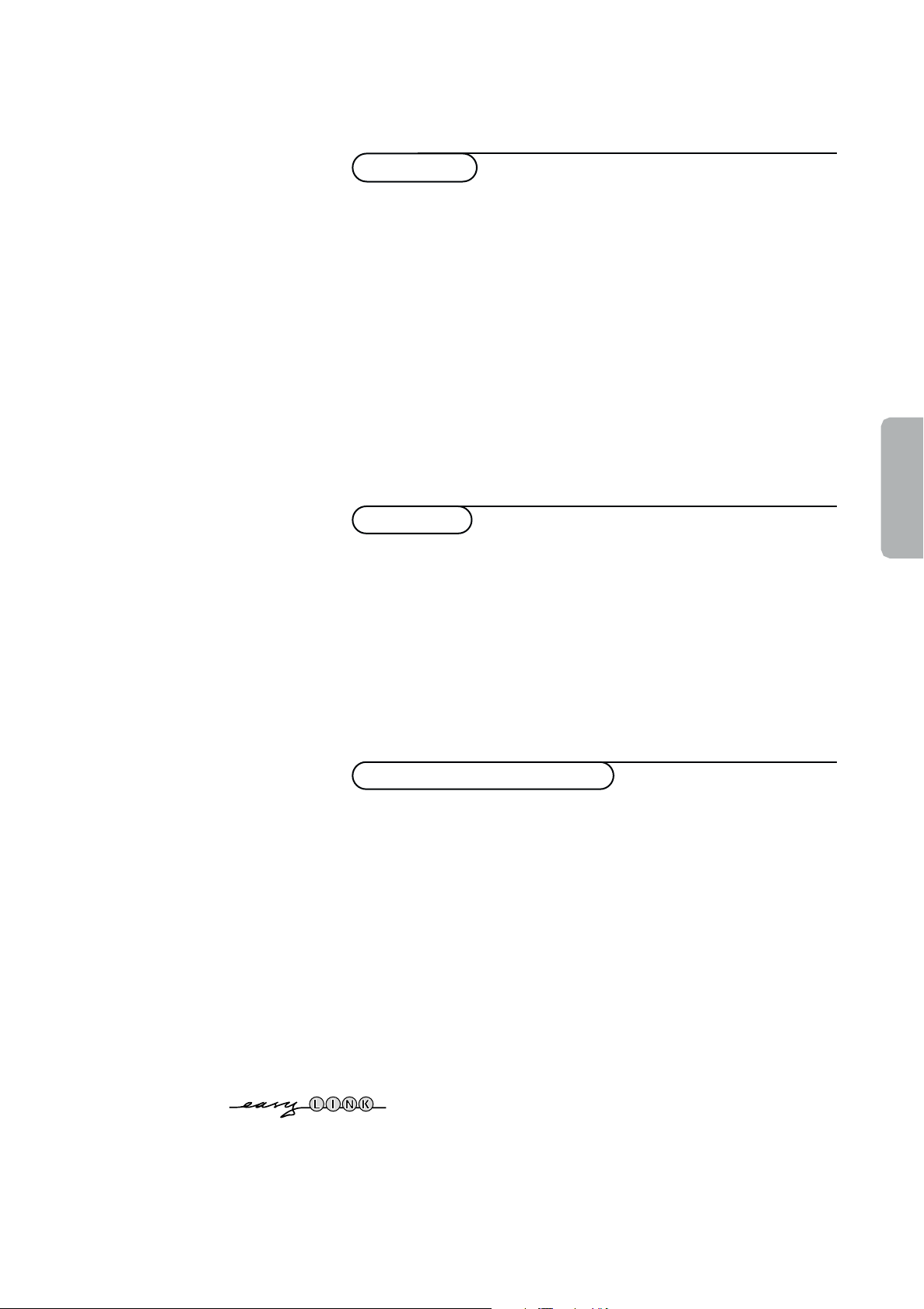
Innhold
Installasjon
Fjernkontrollen 2
Forberedelser 3-4
Taste oppe på TV-apparatet 4
Valg av menyen installasjon 5
Bruk av menyene 5
Lagring av TV-stasjoner 5
Valg av menyspråk og land 5
Automatisk installasjon 6
Manuell installasjon 6
Inntasting av et programnavn 7
Omgjøring av programlisten 7
Valg av foretrukne TV-stasjoner 7
Innstilling av stillinger 8-9
Hjelp?
Hvis du ikke finner svar på spørsmålene dine i
bruksanvisningen eller hvis ‘Tips’ ikke løser TV
problemet ditt, kan du kontakte din lokale Philips
kundetjeneste eller servicesenter.
Se i den vedlagte verdensomspennende 'World-wide
guarantee' garantiboken.
Vær vennlig å ha modell og produkt nummer klart,
som står oppført bak på apparatet eller på
pakningen, før oppringingen til kundesenteret.
Betjening
Bruk av fjernkontrollen 10-12
Bruk av menyene
Menyen Bilde 13
Menyen Lyd 14-16
Menyen Opsjoner 17
Splitt TV 18-19
NEX
Tekst-TV 25-26
TVIEW
20-24
Tilkobling av tilleggsutstyr
Tilkobling og valg av utstyr 27-31
Fjernkontrollfunksjoner for tilleggsutstyr 32
Opptak 33
Tips 34
Indeks 35
Ordliste 35
Norsk
Modell: ................................................................................................
Produkt nr.: .......................................................................................
EasyLink-opsjonene er basert på prinsippet ”styring ved hjelp av én tast”.
Dette betyr at en rekke handlinger utføres samtidig i f.eks. både TVapparatet og videokassettspilleren hvis begge er utrustet med EasyLinkfunksjonen og er forbundet ved hjelp av eurokabelen som leveres med
videomaskin.
1
Page 2
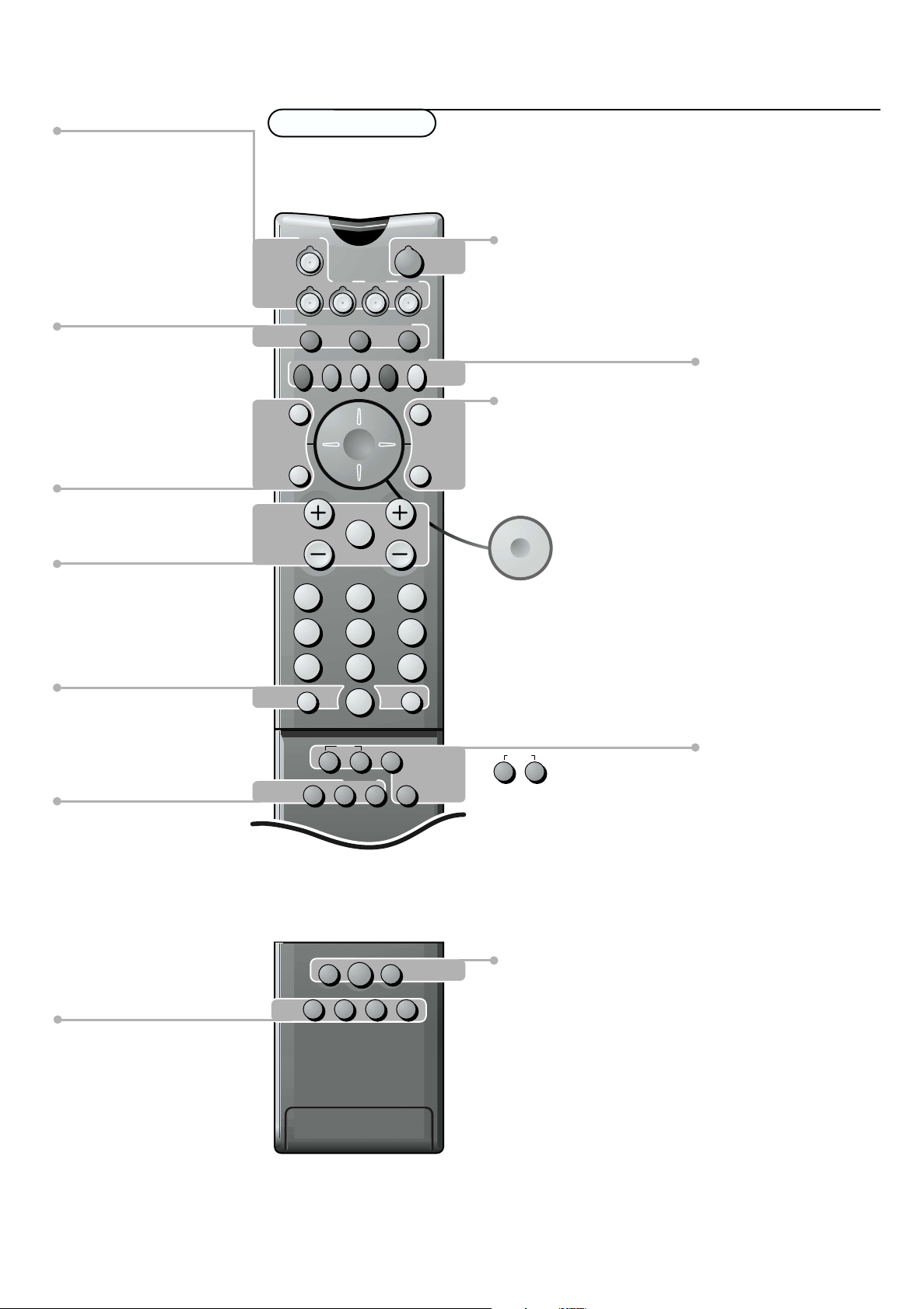
M h a
213
546
879
0
B
w
®
Ò
‡π
†
æ b
Ï
i
Mqa
SQ
TV
MOVIE SPORT CHILD NEWS PIXEL PLUS
VCR DVD SAT
TUNER CD
OK
MENU
TAPE CDR
SMARTSMART
PICTURESOUND
¬V P
0
◊
SMART
SOUND
SMART
PICTURE
ACTIVE
CONTROL
U
XP
fh
Uf
yÚ
o
œ
pπ
yÚ
®q
b ficd
INSTANT
ZOOM
Installasjon
Tilleggsutstyr s. 31
w valg av EXT1, EXT2, EXT3, EXT4
eller FRONT
valg av TV, videomaskin (VCR), DVD ,
satellitt (SAT), TUNER, CD, TAPE
eller cd-recordable (CDR)
Fjernkontrollen
B
ventestilling s. 10
O ingen funksjon
S stillbilde s. 10
stanse rotering av tekst-tv-sider s.26
Q surround stilling s. 10
NEXTVIEW på/av s. 10
æ
OK for å aktivere
V lydstyrke opp/ned s. 10
¬ utkobling av lyden s. 10
P valg av TV-stasjoner s. 10
i informasjon på skjermen s. 10
0 forrige program s. 10
◊ videospiller-funksjon s. 10
X tospråkvalg/info på lyd s. 12
tekst-TV språkgruppevalg s. 25
EasyLink s. 12
®
INSTANT opptak
q bilde format s. 12
b tekst-tv på/av s. 25
Ï hovedmeny på/av s. 13
cursor for å velge s. 13
Installasjon s. 5
Fargetasten
- velge TV-stasjoner etter tema s. 12
- direkte valg av tekst-TV-side
eller -emne s. 25
- Pixel Plus p. 12
Audio- og videoutstyr
s. 31-32
Tekst-TV s. 26
U klokkeslett/valg av undersiden
f skjulte opplysninger
vis PDC/VPS-kode
h forstørrelse
P støyreduksjon p. 12
Zoom p. 12
h zoom på/av
Splitt TV s. 18-19
b splitt TV på
c skjermskifte (kun for 32-36PW9767)
d still bilde
fi mosaikk-skjerm s. 11
(kun for 32-36PW9767)
fi strobe s. 11 (kun for 28-32PW9617)
2
Forberedelser
Smart Controls
M smart lyd s. 11
h active control s. 11
a smart bilde s. 11
Page 3
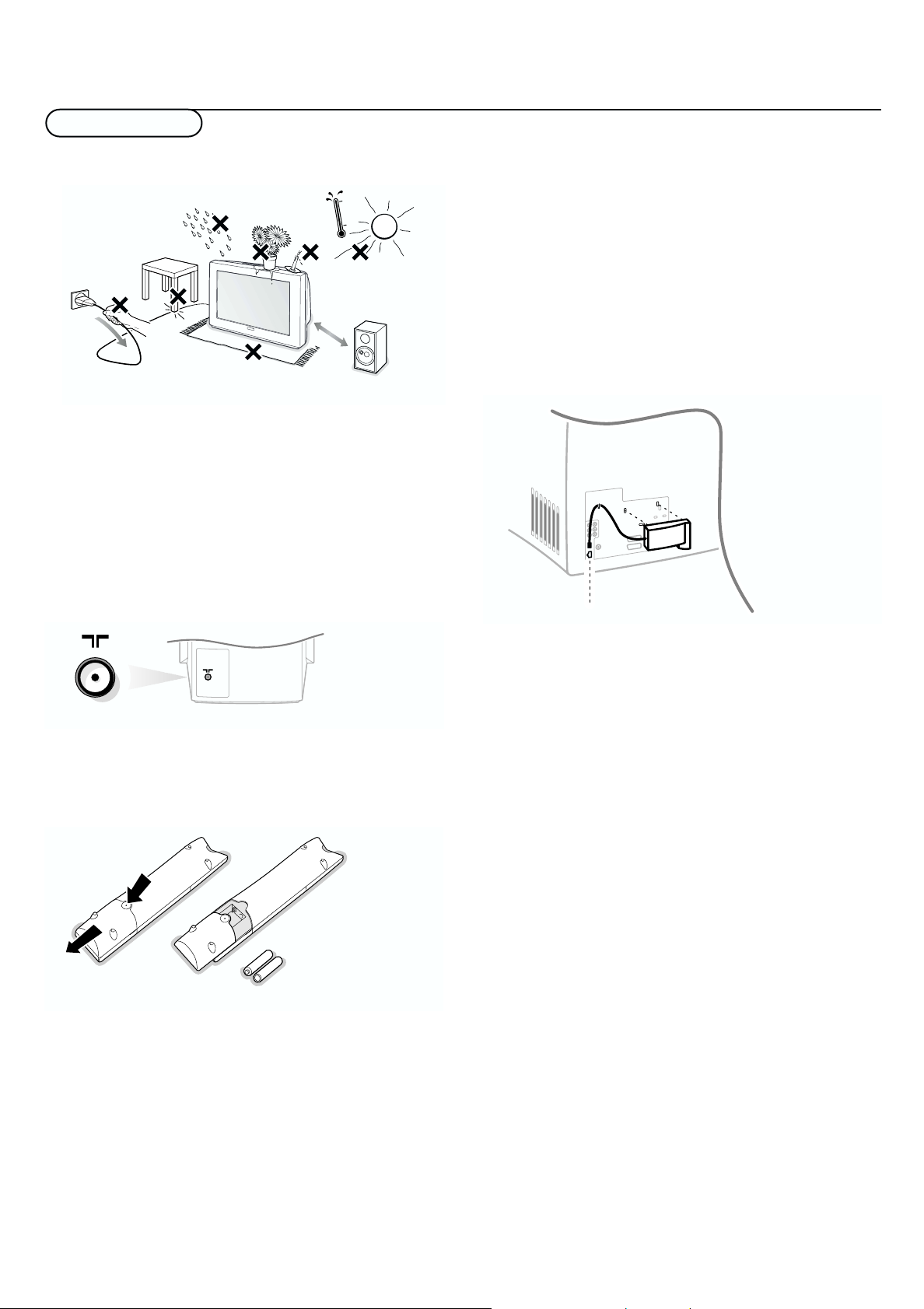
Forberedelser
& Plasser TV-apparatet på et stødig underlag.
min.
1m
God ventilasjon krever et fritt rom på minst 5 cm rundt
apparatet. Plasser ikke TV apparatet på et teppe.
For å unngå farlige situasjoner må ingen gjenstander
plasseres oppå apparatet. Unngå å utsette apparatet for
varme, direkte sollys, regn eller vann.
Hold mobiltelefoner unna i tilstrekkelig avstand for å unngå
forstyrrelser i lyd og bilde.
é Sett antennestøpselet godt fast i antenneinntaket x
på TV-apparatets bakside. Hvis det oppstår interferensstriper, kan man undertrykke disse ved å benytte den
vedpakkede filtrerings-kabelen.
‘ Tr ådløs surround høyttaler system
Vedpakket ditt TV finner du:
- en trådløs modul med integrert kabel
- 2 surround sound høyttalere
- tilkoplingsledning
Tr ådløs sendermodul
• Monter trådløs-modulen på apparatetes bakside som vist
på motsatt side.
• Plugg den medfølgende kabel i kontakten
MODULE.
NB! Vær oppmnerksom på at den trådløse modulen må koples
inn før TV-apparatet slåes på.
WIRELESS MODULE
WIRELESS
“ Fjernkontroll:Ta av dekselet over batterihuset.
Sett i de 2 batteriene (type R6-1,5V).
Trykk på tasten TV for å være sikker på at fjernkontrollen
er i TV-stilling.
R6 / 1,5V
Batteriene som følger med inneholder ikke tungmetallene
kvikksølv og kadmium. Likevel er det i mange land ikke tillat å
kaste utbrukte batterier i husholdningsavfallet. Vennligst undersøk
selv hvordan de lokale forskriftene er angående behandling av
utbrukte batterier.
( Sett støpselet i stikkontakten med en nettspenning på
220V - 240V.
For å hindre at det oppstår skade på nettspenningskabelen,
som igjen kan forårsake brann eller gi elektrisk støt, må
aldri TV-mottakeren plaseres oppå nettledningen.
§ Slå på apparatet :Trykk på nettbryteren A på forsiden
av TV-apparatet.
Et grønt lys foran på TV-apparatet og skjermen lyser opp.
Hvis en rød lampe tennes, trykk på - P + tasten på
fjernkontrollen.
Den grønne lampen lyser og blinker hver gang man trykker på
en av tastene på fjernkontrollen. Når TV-apparatet slås på for
første gang, vises menyen
skjermen. Anvisningene vises automatisk vekselvis på de ulike
språkene.Velg ditt eget språk og trykk på OK-tasten på
fjernkontrollen.
MENYSPRÅK automatisk på
NB: denne fjernkontrollen kan brukes til TV’er som benytter RC6
signal.
3Forberedelser
Page 4
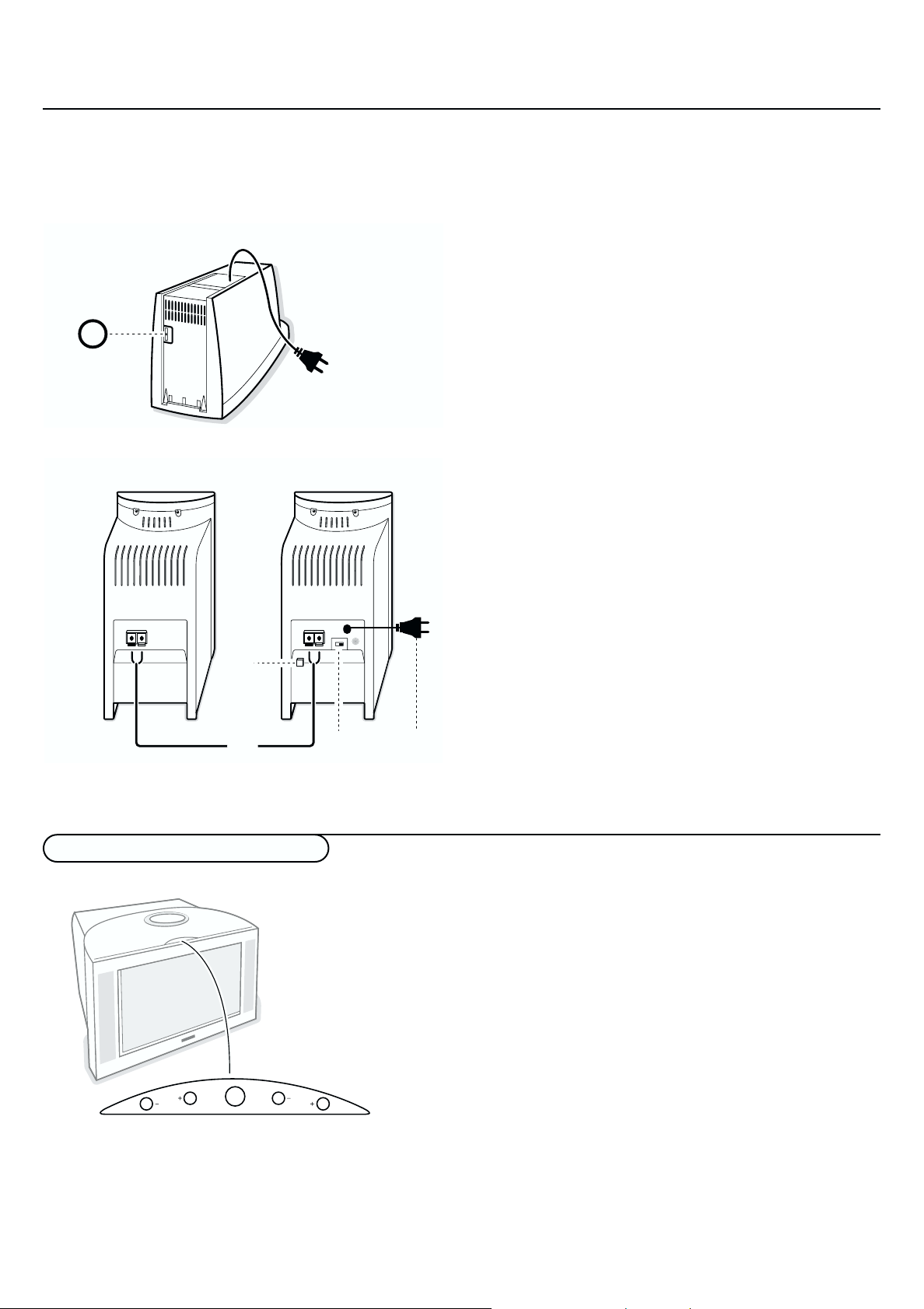
Surround-høyttalere
V
P
M
To surround-høyttalere følger med. En av dem er den
aktive høyttaleren A. Den andre høyttaleren er en passiv
høyttaler B som skal kobles til den aktive høyttaleren.
1
A
• Glidebryteren 1 for kanalvalg på bunnplaten til den
• Koble den aktive høyttaleren til den passive høyttaleren
• Surround Sound høyttalerne kan plasseres bak eller ut på
BA
• Sett skyvebryter 3 til høyre hvis den aktive høyttaleren
• Koble den aktive høyttaleren til elektrisitetsnettet ved
• Slå på den aktive høyttaleren med POWER-bryter 5.
5
2
3
4
aktive høyttaleren er satt på kanal 1 fra fabrikk. Se også
Innstilling av Lydinnstillinger, s. 9.
ved hjelp av den medfølgende høyttalerkabelen 2.
Sett inn den merkede ledningen i hullene på
kontaktklemmene med tilsvarende farge på begge
høyttalerne. Ikke før inn ledningene for langt.
siden for lytteren. Høyttalerfrontene trnger ikke være
rettet direkte mot lytterens ansikt.Avstanden mellom TVapparetet og surround høyttalerne må ikke overstige 15
meter.
NB! I enkelte sjeldne tilfeller kan personer som beveger seg tett
inntil TV-apparatet påvirke lydoverføringen.
befinner seg til høyre for tilhøreren, og til venstre hvis den
befinner seg til venstre for tilhøreren (sett ut fra TVkikkerens posisjon).
hjelp av den medfølgende nettkabel 4.
Det røde lyset på forsiden av den aktive surroundhøyttaleren viser at høyttaleren befinner seg i standbyposisjon.
Hvis det grønne lyset er på, er det lydoverføring.
10-15 minutter etter at lydoverføringen har stanset, skifter
indikatoren tilbake til rødt lys for å vise overgang til
laveffekt stand by stilling.
POWER-bryteren (Av/På-knappen) for å slå av den
Bruk
aktive høyttaleren.
Tasten oppe på TV-apparatet
Hvis fjernkontrollen blir borte eller er defekt, er det fortsatt
mulig å endre noen av basisinnstillingene for bilde og lyd med
tasten oppe på TV-apparatet.
Forberedelser
4
Trykk gjentatte ganger på M-tasten for å velge
Lysstyrke, Farge, Kontrast, Diskant,Bass.
Trykk på tasten P - eller + for justering av den valgte
innstillingen.
Hvis den justerte menyen ikke vises, gjør P - og + tastene
det mulig å velge TV-stasjoner, V - or + tastene å regulere
lydstyrken.
Den valgte innstilling kobles automatisk ut hvis ingen handlinger er
blitt utført innen 10 sekunder.
Lydstyrke,
Page 5
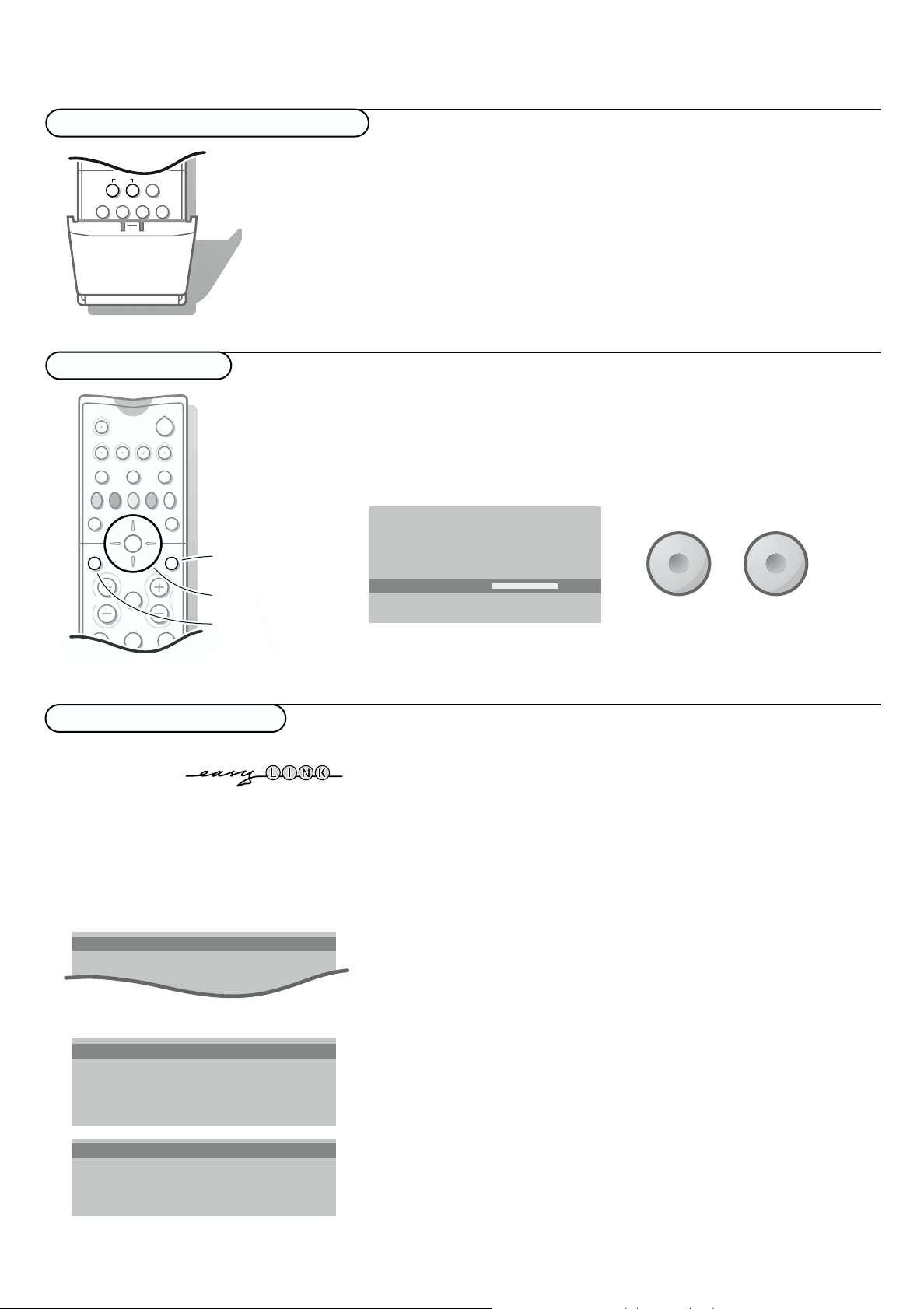
Valg av menyen INSTALLASJON
o
œ
pπ
o
œ
pπ
0
i
0
◊
U
X®qP
fyÚh
ZOOM
INSTANT
213
B
w
æ b
Ï
TV VCR DVD SAT
TUNER CD TAPE CDR
¬V P
SQ
MOVIE NEWS PIXEL PLUSCHILDSPORT
OK
MENU
Bruk av menyene
vende tilbake eller
slå av hovedmeny
velge meny innstilling
aktivere
& Åpne døren av fjernkontrollen.
é Trykk samtidig på de to tastene U og f.
& Bruk cursor tastene opp/ned, venstre/høyre for å velge en meny-innstilling.
é Trykk OK tasten for å aktivere et valg.
“ Bruk Ï tasten for å vende tilbake eller for å slå av menyen.
MENY TITTEL
Emne 1
Emne 2
Emne 3
J Emne 4
J Emne 4 L M
Emne 5
Emne 6
Lagring av TV-stadjonen
J INSTALLASJON
MENU TITLE
Menyspråk
J Menyspråk
MENYSPRÅK
English
....
Norsk
J Land
MENU TITLE
UK
....
Norge
Etter at den nye eller ekstra TV-kanalen er lagret, vil TV-en automatisk overføre denne
(disse) TV-kanalen(e) til videomaskinen hvis den er utrustet med EasyLink-funksjonen.
Beskjeden EasyLink : Laster ned forvalgene ... vises på skjermen.Videomaskinens
programliste er nå den samme som TV-apparatets. Hvis TV-apparatet er koblet til en
videomaskin med nexTViewLink-funksjonen, vil TV-apparatet automatisk sende over valget
av språk og land til videomaskinen.
Valg av menyspråk og land
Først må du velge ditt språk og ditt land.
& Velg Menyspråk og trykk OK tasten.
é Velg ønsket språk og trykk OK tasten.
Bruk cursor opp/ned for å bla gjennom listen og vise frem andre språk som
nå ikke vises på skjermen.
“ Velg Land og trykk OK tasten.
‘ Velg det landet man befinner seg i og trykk OK tasten.
Bruk cursor opp/ned for å bla gjennom listen og vise frem andre land som nå
ikke vises på skjermen.
Andre når landet ikke står oppført.
Velg
Du kan nå søke og lagre TV-stasjoner på to forskjellige måter: med
automatisk installasjon eller med manuell installasjon (innstilling
stasjon pr. stasjon.
Foreta ditt valg og trykk OK tasten.
5Installasjon
Page 6
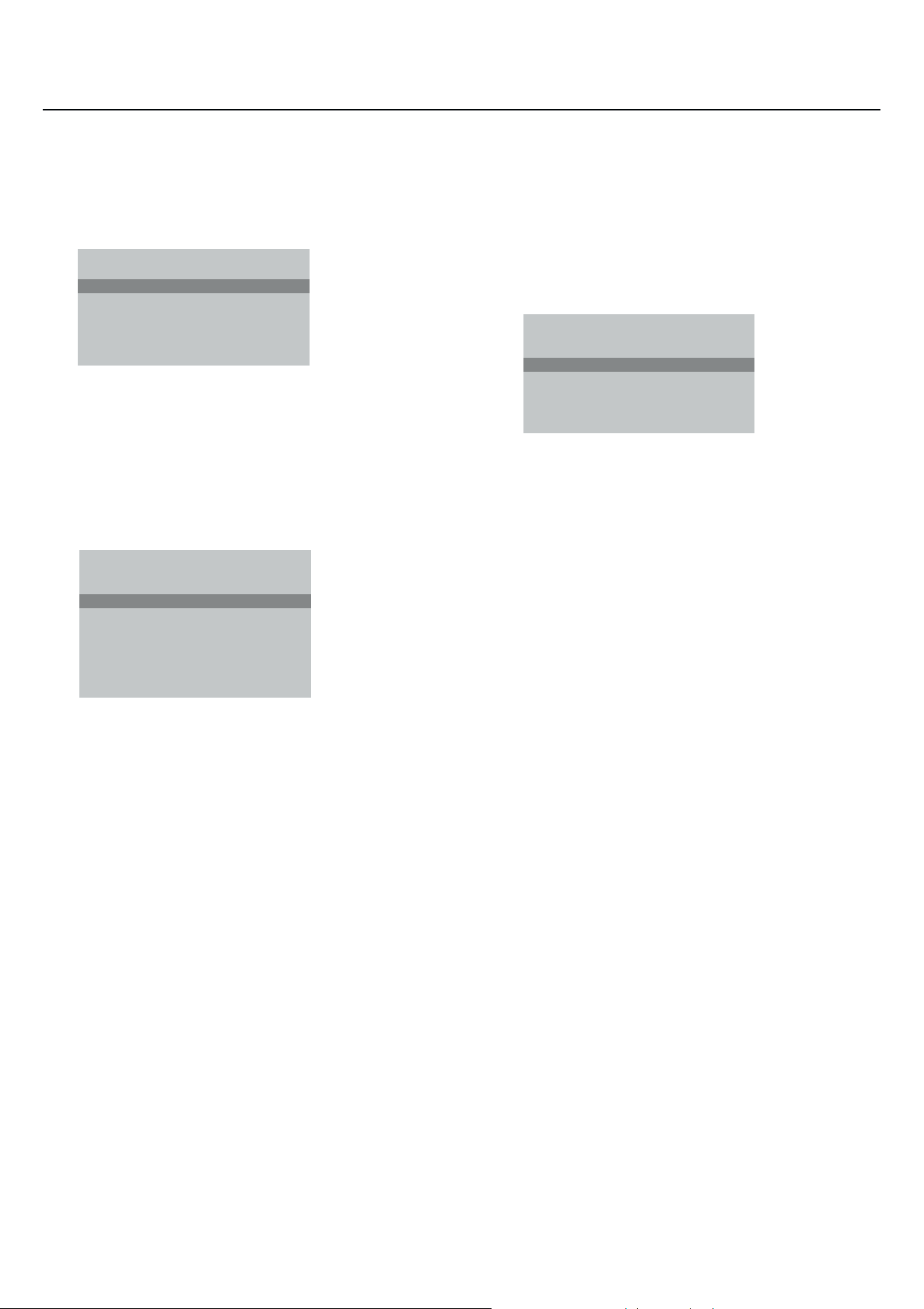
Automatisk installasjon
Velg Start i menyen Automatisk Installasjon og trykk OK
tasten for å aktivere søkingen.Alle TV-stasjoner søkes og
lagres automatisk.
Automatisk installasjon
J Start K
Start
Stopp
Manuell installasjon
Søking og lagring av TV-kanaler foregår kanal pr. kanal.
Du må ikke hoppe noe i menyen Manuell Installasjon.
Innstillingsvalg vises og markeres bare hvis det landet som
ble valgt også har kanalvalg (C-kanaler for kanaler via
antennen, S-kanaler for kanaler via kabelen).
Du kan velge enten frekvenser eller kanalnumre.
TV søker:
vennligst vent ...
Hvis TV-apparatet oppdager et kabelselskap som overfører
ACI (Automatic Channel Installation) eller hvis TVapparatet oppdager et kabelselskap eller en TV-stasjon som
overfører en tekst-TV-side med frekvensene til og
programnavnene på alle TV-stasjonene man kan få inn,
stopper søkingen og en programliste vises på skjermen.
Programlisten fylles automatisk med alle programnumrene
og navnene på de TV-stasjonene som sendes.
Automatisk installasjon
Start
J Stopp K
Stopp
1 BBC1
2 BBC2
3 CNN
....
....
Det kan forekomme at kabelselskapet eller en TV-stasjon
overfører sin egen valgmeny. Kabelselskapet eller TV-stasjonen
bestemmer utseende og valgmuligheter.Velg mellom de viste
mulighetene med cursor tastene og trykk på OK tasten.
Trykk Ï tasten av fjernkontrollen for å forlate menyen.
Gå videre til side 7.
Manuell installasjon
(Innstillingsvalg)
J System K
System
Programnr.
Søking
Fininnstilling
Lagring
& Valg av TV- system
Man velger det landet eller den verdensdelen man ønsker
å motta TV-stasjonen fra.
Hvis du er tilkoblet et kabelsystem, velg ditt land eller den
verdensdel hvor man befinner seg for øyeblikket.
é Hold cursoren inne og tast inn programnumret ved hjelp
av siffertastene.
“ Søking etter TV-stasjoner
Trykk cursor tastene venstre/høyre.
Frekvensen eller kanalnummeret blir stadig høyere, helt til
en stasjon er funnet.
Direkte valg av en TV-stasjon
Hvis man vet frekvensen eller C- eller S-kanalnummeret,
kan man taste dette inn direkte med siffertastene 0 til 9.
Be kabelselskapet eller forhandleren om en
frekvensoversikt,eller se frekvenstabellen på innsiden av
det bakre omslaget i denne bruksanvisningen.
‘ Fininnstilling
Hvis mottakerforholdene er dårlige, du kan eventuelt selv
forbedre mottakerforholdene ved å justere frekvensen
med cursor tastene venstre/høyre.
( Lagring av & til ‘
Lagring og trykk OK tasten.
Velg
Installasjon
6
Gjenta alle skritt for å lagre en TV stasjon til.
§ Trykk Ï-tasten på fjernkontrollen for å gå ut av menyen.
Page 7
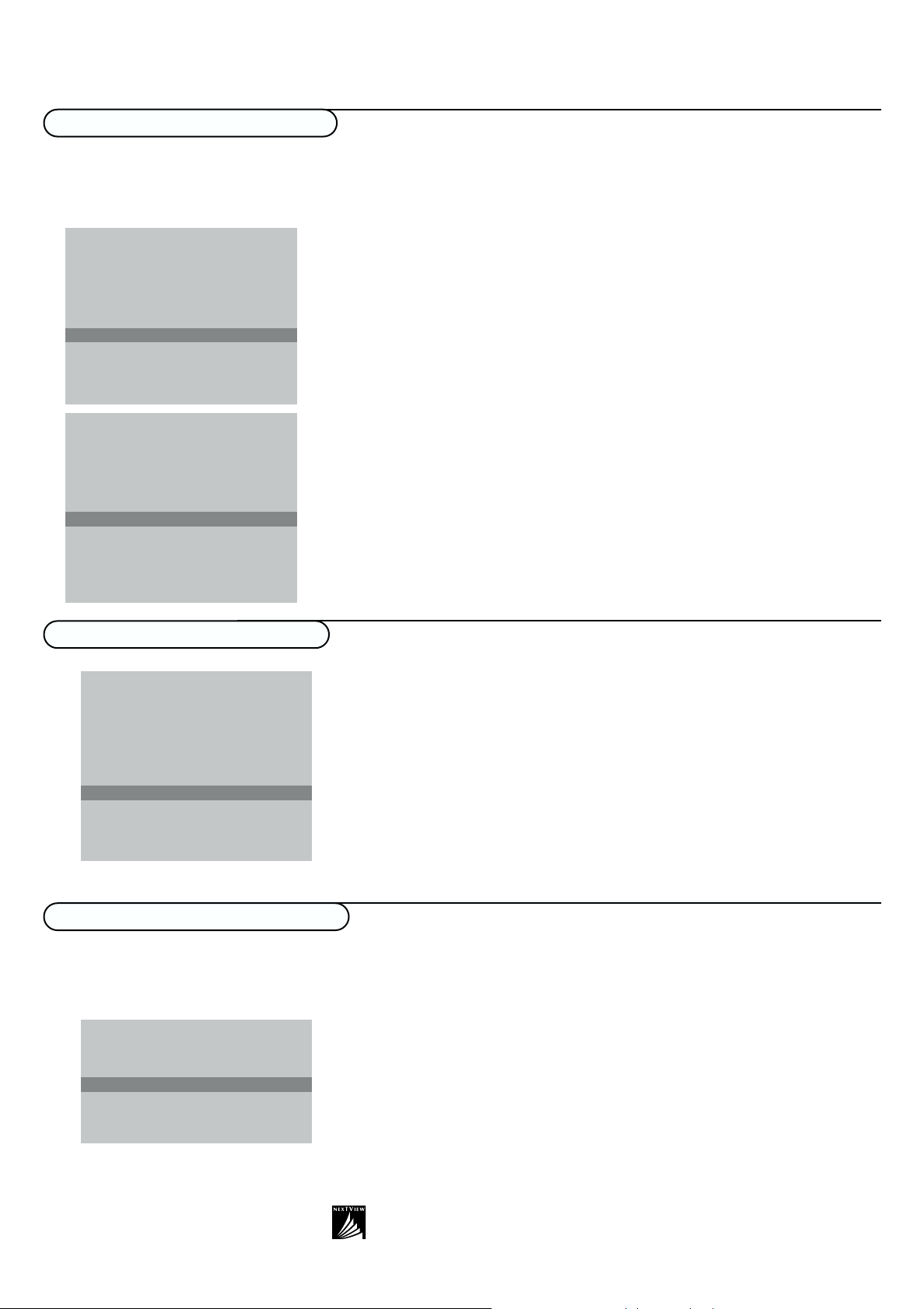
Inntasting av et programnavn
Det er mulig å endre det navnet som er lagret i hukommelsen eller å gi et navn til TV-stasjoner som ennå ikke er tastet inn.
Programnumrene 0 til 99 kan tildeles navn på inntil 5 bokstaver eller sifre. For eksempel SUPER, BBC1... Mellom 99 og 0
kan du også navngi tilkoblet utvendig utstyr.
INSTALLASJON
Menyspråk
Land
& Velg Navngi i INSTALLASJONS-menyen og trykk OK tasten.
é Velg programnummeret.
Automatisk installasjon
Manuell installasjon
J Navngi
Navngi
Omgjøre
Foretrukne programmer
STILLING
Navngi
EXT1
EXT2
EXT3
EXT4
FRONT
J 0
0
1 BBC1
2 BBC2
3 ....
4 ....
5 ....
“ Trykk OK tasten.
‘ Velg tall med cursor tastene opp/ned.
( Velg neste posisjon med cursor tastene høyre.
§ Velg neste tall.
è Trykk OK tasten når du er klar.
! Trykk Ï tasten for å vende tilbake til INSTALLASJONS-menyen.
Mellomrom, sifre og andre spesielle tegn befinner seg mellom Z og A.
Omgjøring av programlisten
Rekkefølgen av de lagrede TV-stasjonene kan endres slik man vil.
Omgjøre
EXT1
EXT2
EXT3
EXT4
FRONT
0
1 CNN
J 1 CNN
2 BBC2
3 ....
4 ....
5 ....
& Velg Omgjøre i INSTALLASJONS-menyen og trykk OK tasten.
é Velg den TV-stasjonen som skal få nytt programnummer.
“ Trykk OK tasten.
‘ Velg det nye numret som du vil ha i stedet for det du valgte først.
( Trykk OK tasten.
Gjenta ombyttingen til alle TV-stasjonene står der de skal.
§ Trykk Ï tasten for å vende tilbake til INSTALLASJONS-menyen.
Valg av foretrukne TV-stasjoner
Etter installasjonen kan man gå raskt gjennom TV-stasjonene ved å holde +P- inne. Kun de TV-stasjonene som forekommer i
listen over foretrukne stasjoner vises nå på skjermen. Ikke-foretrukne sendere kan fortsatt velges med siffertastene. Som standard
settes alle lagrede TV-stasjonene med i favoritt-listen (listen over foretrukne TV-stasjoner).
Foretrukne programmer
0 .... Nei
1 .... Ja
J 2 ... Yes
2 .... Ja
3 .... Nei
4 .... Nei
5 .... Ja
& Velg Foretrukne programmer i INSTALLASJONS-menyen og trykk OK
tasten.
é Velg foretrukket programnummer.
“ Velg Ja eller Nei med cursor tastene venstre/høyre.
‘ Gjenta for hver TV-stasjon du ønsker å forandre til en foretrukket eller ikke-
foretrukket TV-stasjon.
( Trykk Ï tasten for å vende tilbake til INSTALLASJONS-menyen.
NEXTVIEW skal fungere på riktig måte, må den første TV-kanalen på listen over
For at
foretrukne stasjoner også overføre riktig dato og tid via Tekst-TV.
7Installasjon
Page 8
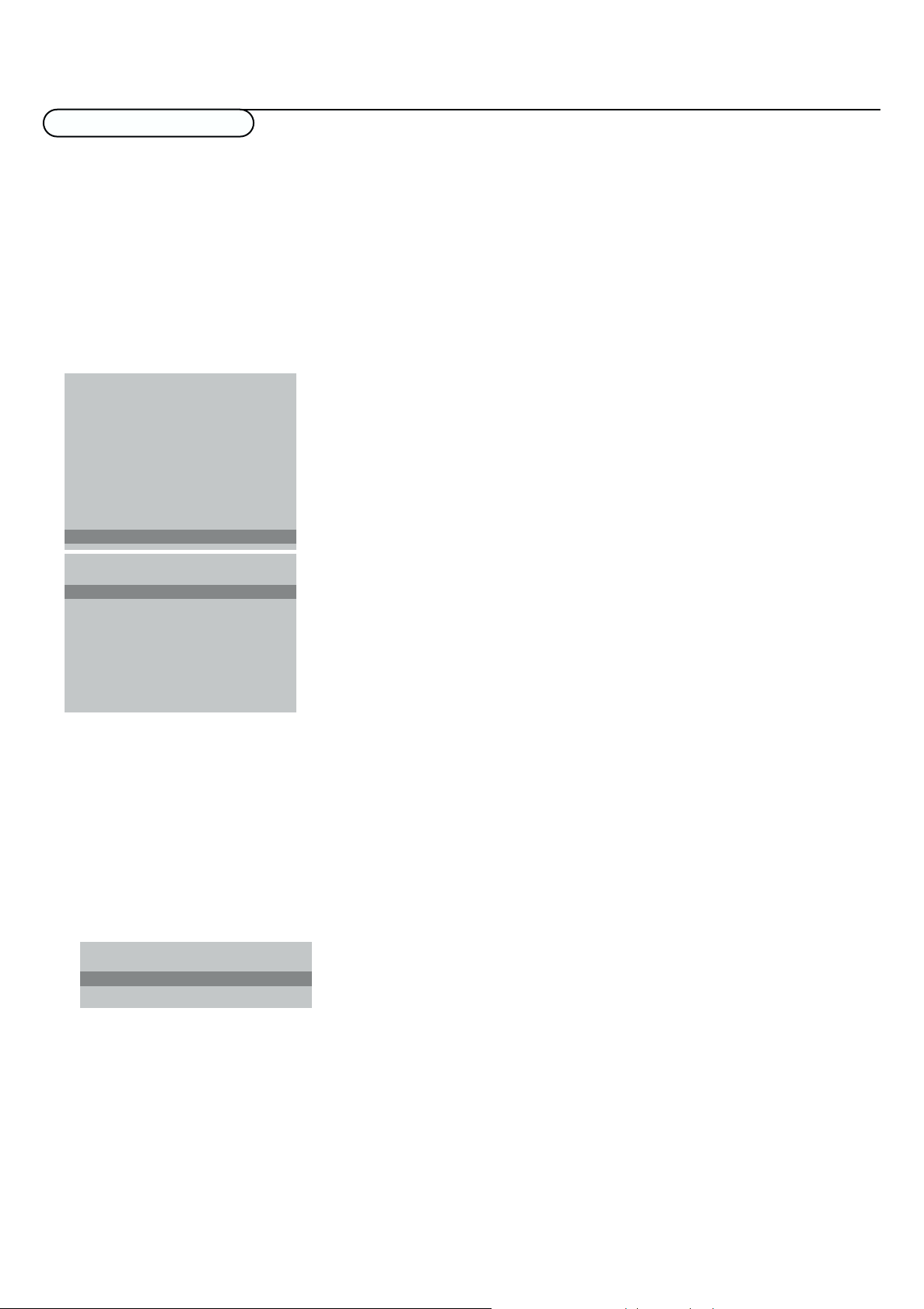
Innstilling av stilling
Stillingsmenyen tillater deg å stille inn alle de
apparatinnstillinger som kun gjøres en gang og som ikke er
relatert til innstilling av stasjoner.
Stillingsmenyen inneholder ting som kontrollerer settingen
av TV’ens funksjoner og muligheter, service og evnt. øvrige
produkter som ønskes tilkoplet.
& Bruk cursor tastene opp/ned, venstre/høyre for å velge en
meny-innstilling.
é Trykk OK tasten for å aktivere et valg.
“ Bruk Ï tasten for å vende tilbake eller for å slå av.
INSTALLASJON
Menyspråk
Land
Automatisk installasjon
Manuell installasjon
Navngi
Omgjøre
Foretrukne programmer
J STILLING
STILLING
STILLING
Digital Sources
J Digitale kilder
Lydinnstillinger
Dekoder
Bilde rotering
Informasjonslinje
Fabrikkinnst.
NEX
TV
IEW
produsent ingen, 0...99
Auto format ja/nei
INSTALLASJON
Digitale kilder
Se Tilkobling av tilleggsutstyr, s. 29 for å tilkoble ditt
digitale utstyr, som en DVD spiller, en digital satellitt
mottaker eller en tilsvarende enhet.
Lydinnstillinger
Se s. 9.
Bestemme programnummre for dekoder/omformer
Hvis en dekoder eller omformer er tilkoblet,se s. 27, kan
et eller flere programnummre forbeholdes stasjoner som
mottas via dekoderen.
Dekoder
J Program
Programme
Dekoder status
Trykk på cursor tastene venstre/høyre for å velge
EXT1 eller EXT2, eurokontakten som dekoderen er koblet
til.
Av hvis det valgte programnummeret ikke skal være
Velg
et dekoder-programnummer.
EXT2 hvis dekoder er koblet til en videomaskin som er
Velg
utrustet med Easylink-funksjonen. Når dekoder velges, vil
beskjeden EasyLink: Laster ned forvalgene.... vises på
skjermen.
Av,
Bilde rotering
Trykk på cursor tastene opp/ned for å velge
rotering
. Bildet kan roteres ved holde cursor tastene
Bilde
venstre/høyre inne.
Informasjonslinje
På og etter valg av TV kanal eller etter at knappen
Velg
i på fjernkontrollen er trykket inn, kan kanalens eller
programmets navn vises en kort stund i informasjonslinjen
dersom denne kanalen sender tekst-tv. Dette vises på
skjermen ved siden av informasjon om lyd, bildeformat og
DNR-innstilling.
Når du velger
Av, vises informasjon om lyd, bildeformat og
DNR kun etter at du har valgt en TV-stasjon eller har
trykket på i-tasten.
Fabrikkinnstillinger
Fabrikkinnst. og trykk på OK-tasten for å
Velg
gjenopprette bilde- og lydinnstillingene som er
forhåndsinnstilt i fabrikken.
Auto Format
Auto Format Ja velges, vil bildet automatisk fylle så
Når
mye av skjermen som mulig når TV programmet ikke
inneholder spesielle signaler som angir riktig
visningsformatet.
Du kan fremdeles velge andre bildeformater ved hjelp av
q knappen på fjernkontrollen (se s. 12).
NEXTVIEW produsent
I dag tilbyr de fleste TV-stasjoner i Europa tekst-TV-sider
med dagens programliste. Disse sidene kan fås ved å sette
TV-apparatet på Tekst-TV og velge programlisten.
Stadig flere TV-stasjoner tilbyr en utbredt
programlistetjeneste som heter
NEXTVIEW er en ny måte å presentere programlister på,og
tilbyr flere opsjoner enn vanlig tekst-TV. Med
NEXTVIEW.
NEXTVIEW
blir det f.eks. mulig å gi deg en oversikt over alle filmer
eller barneprogrammer som skal sendes ut i kveld eller de
neste dagene.
Hvis du velger Ingen som NEXTVIEW-produsent, vil TVapparatet motta alle data fra de tilgjengelige TV-kanaler
som sender ut
NEXTVIEW. Utsenderdefinerte menyer vil
ikke være tilgjengelig.
Hvis du velger et programnummer for en TV-stasjon som
er lagret i listen over foretrukne stasjoner som
NEXTVIEW-
produsent, vil den valgte TV-stasjonen skaffe til veie
NEXTVIEW-data og ytterligere informasjon om både sine
egne programmer og andre (ikke valgte) TV-stasjoner.
Vanligvis vil du velge som
NEXTVIEW-produsent den TV-
stasjonen som overfører mest mulig informasjon på ditt
språk. Du kan gjøre det best mulige valg på grunnlag av
informasjon fra TV-meldinger eller fra avisene.
Viktig:
NEXTVIEW skal fungere på riktig måte, må den første TV-
For at
kanalen på listen over foretrukne stasjoner også overføre riktig
dato og tid via Tekst-TV.
Kontroller ved oppstart at tid og dato på
NEXTVIEW-skjermen er
riktige.
Bemerkning:
Ikke alle TV-stasjoner støtter
Hvordan bruke
NEXTVIEW, se s. 20.
NEXTVIEW.
Installasjon
8
Page 9
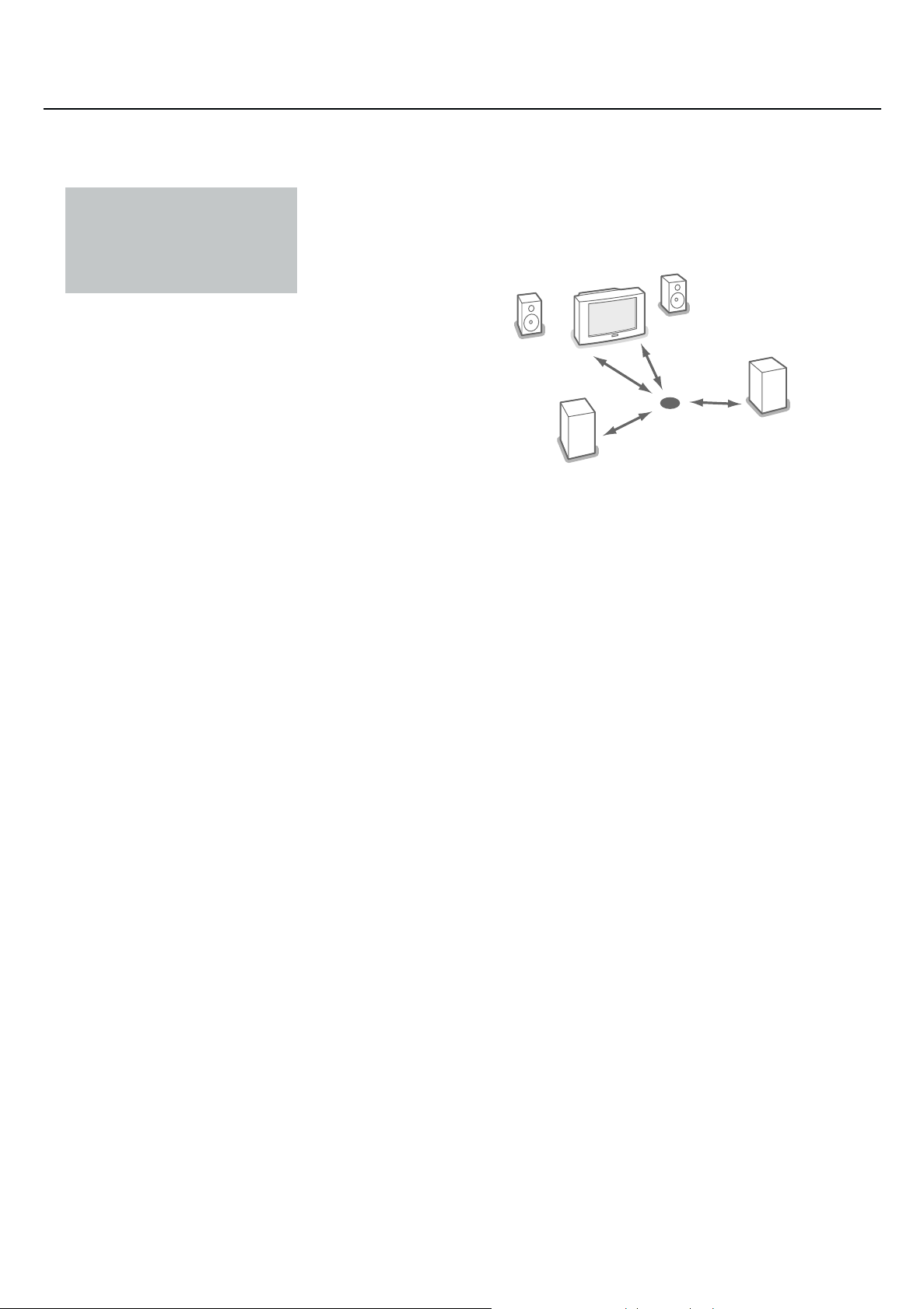
Menyen Lydinnstillinger
Lydinnstillinger
Auto Surround
Trådløs Surround
Ekstra høyre høyttal.
Avstand til front
Avstand til bakhøyt
Auto Surround
Av og til sender TV-stasjonene ut spesielle signaler når
programmene er produsert med Surround lyd.
Avhengig av høyttaleroppsettet du har, gir TV’n deg
automatisk den beste surround stilling hvis
er slått på. Ønskes en annen surround stilling er dette
selvfølgelig mulig.
Tr ådløst surround system
Systemet er allerede blitt konfigurert i fabrikken for å
virke riktig.
I enkelte tilfeller kan det oppstå forstyrreIser fra eksternt
RF (trådløst) utstyr som RF hodetelefoner, mobiltelefoner
eller fjernkontroller for belysning. Det kan gjøre det
nødvendig å skifte kanal. Bruk venstre/høyre piltastknapper
for å velge en annen kanal.
Viktig:
Se alltid til at den aktive Surround-høyttaleren og Surround
Lyd-innstillingen settes til samme overføringsstasjon. Ellers
vil du ikke høre noen lyd eller bare en forvrengt lyd fra
surround-høyttalerne.
Når TV-apparatet er innstilt til en TV kanal som sender i
nærheten av 864 MHz (433 MHz for apparater med
typenummer 28-32PW9617/01 eller /58 eller 3236PW9767/01 eller /58), slår trådløs senderen seg av for å
unngå forstyrrelser i bildet. Du kan forbedre bildkvaliteten ved å
benytte den spesielle antennekabelen med filter som medfølger
apparatet.
Auto Surround
Ekstra høyre høyttaleren
Se Tilkobling av ekstra høyttalere, Forsterker, s. 30.
Hvis ingen ekstra høyre høyttalere/forsterker er tilkoblet,
bør du ikke forandre innstillingen som er forhåndsinnstilt i
fabrikken, nemlig
Nei (TV).
Avstand til front
Angi avstanden mellom TV-apparatet og posisjonen der du
sitter og ser på TV.
Avstand til bakhøyttalere
Angi avstanden mellom surround bakhøyttalerne og
posisjonen der du sitter.
Trykk flere ganger på Ï-tasten for å gå ut av menyen.
I sjeldne tilfeller, når det ikke er mulig å overføre RF
surround sound på grunn av for mye interferens, bruk den
den trådbundne løsningen med en 3.5 mm stereo jack. I
dette tilfellet, velg Off i menyen for trådløs surround. Se
kapitlet for tilkopling av ekstrautstyr på side 28.
9Installasjon
Page 10
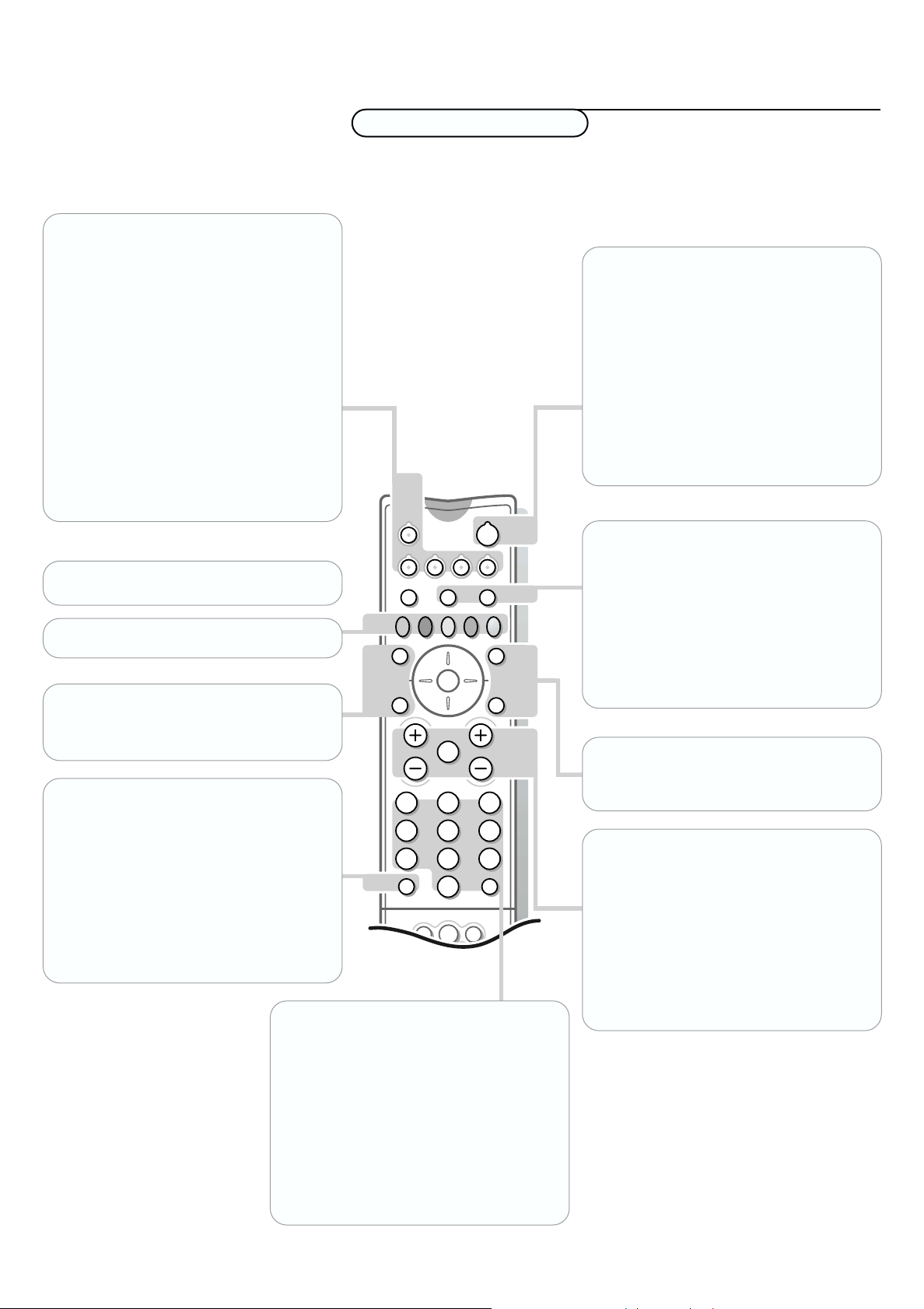
Betjening
M h a
SMART
ACTIVE
CONTROL
SMART
PICTURESOUND
213
546
879
0
B
w
®
Ò
‡π
†
æ b
Ï
i
TV VCR DVD SAT
TUNER CD TAPE CDR
¬V P
0
◊
SQ
MOVIE SPORT CHILD NEWS PIXEL PLUS
OK
MENU
w Velg tilleggsutstyr
Trykk flere ganger på denne tasten for å velge
EXT1, EXT2,EXT3, EXT4 eller FRONT,
avhengig av hvor du har tilkoblet ditt
tilleggsutstyr (s. 31).
TV VCR DVD SAT TUNER CD TAPE CDR
Trykk på en av disse knappene for å bruke
fjernkontrollen til kontroll av en videospiller,
DVD eller satellittmottaker. Et grønt lys
tennes.Trykk inn den samme tasten igjen
innen 3 sekunder for å bruke fjernkontrollen
i modusen som er angitt under tasten (tuner,
CD, bånd eller CD-recordable).
Et rødt lys tennes.Trykk inn tasten igjen for å
gå tilbake til funksjonen som er angitt ovenfor
tasten.
O ingen funksjon
Bruk av fjernkontrollen
B Ventestilling
TV-apparatet slås av og det røde lyset
(oransje lys for
NEX
TVIEW info-ervervelse)
tennes.
NEXTVIEW-mottakelse skifter TV-
Ved
apparatet til ventestilling etter maks. 1 time,
og det røde lyset tennes.
For å skru på TV-apparatet igjen, trykk på
- P + eller på siffertastene.
Hvis EasyLink videospilleren din har system
ventestilling funksjon, slår både TV apparatet
og videospilleren seg i ventestilling når du
trykker ventestillingstasten ned i 3 sekunder.
S Stillbilde
For å aktivere/deaktivere stillbildet og for å
stanse rotering av tekst-tv-sider.
®Ò‡π† Videomaskin se s.. 31
æ NEXTVIEW på/av se s. 20
OK Trykk inn denne tasten for å aktivere
ditt valg i menyene.
i Informasjon på skjermen
Trykk i 5 sekunder for å aktivere/deaktivere
utvidet eller begrenset visning av TV kanal og
program informasjon på skjermen.
Trykk kort for å vise informasjon om den
valgte TV-stasjon og program, lydgjengivelse,
bildeinnstilling, valgt DNR-innstilling, samt
gjenværende tid som er innstilt med
“sleeptimer”.
0/9 Siffertaster
For å velge en TV-kanal.
Hvis programnummret er to-sifret, må siste
siffer tastes inn innen 2 sekunder.
Hvis du ønsker å gå til en valgt ensifret TVstasjon med en gang, må du holde siffertasten
inne litt lenger.
Q Surround stilling
Trykk flere ganger på denne tasten for å velge
en annen tilgjengelig surround-stilling: Dolby
Pro Logic, 3D Surround, Dolby 3 Stereo,
Stereo, Hall eller Dolby Digital.
b Tekst-tv på/av se s. 25
Ï Hovedmeny på/av se s. 13
V
Lydstyrke
Trykk - eller + for å regulere lydstyrken.
¬ Dempe-tast
Lyden blir midlertidig utkoblet eller
innkoblet.
P Valg av TV-stasjoner
For å bla gjennom TV-stasjonene som er
aktivert i menyen Foretrukne Programmer.
Bruk av fjernkontrollen
10
0 Forrige program
Den forrige valgte TV-stasjon vises.
Indikasjonen ◊ er for en videospillerfunksjon.
Page 11
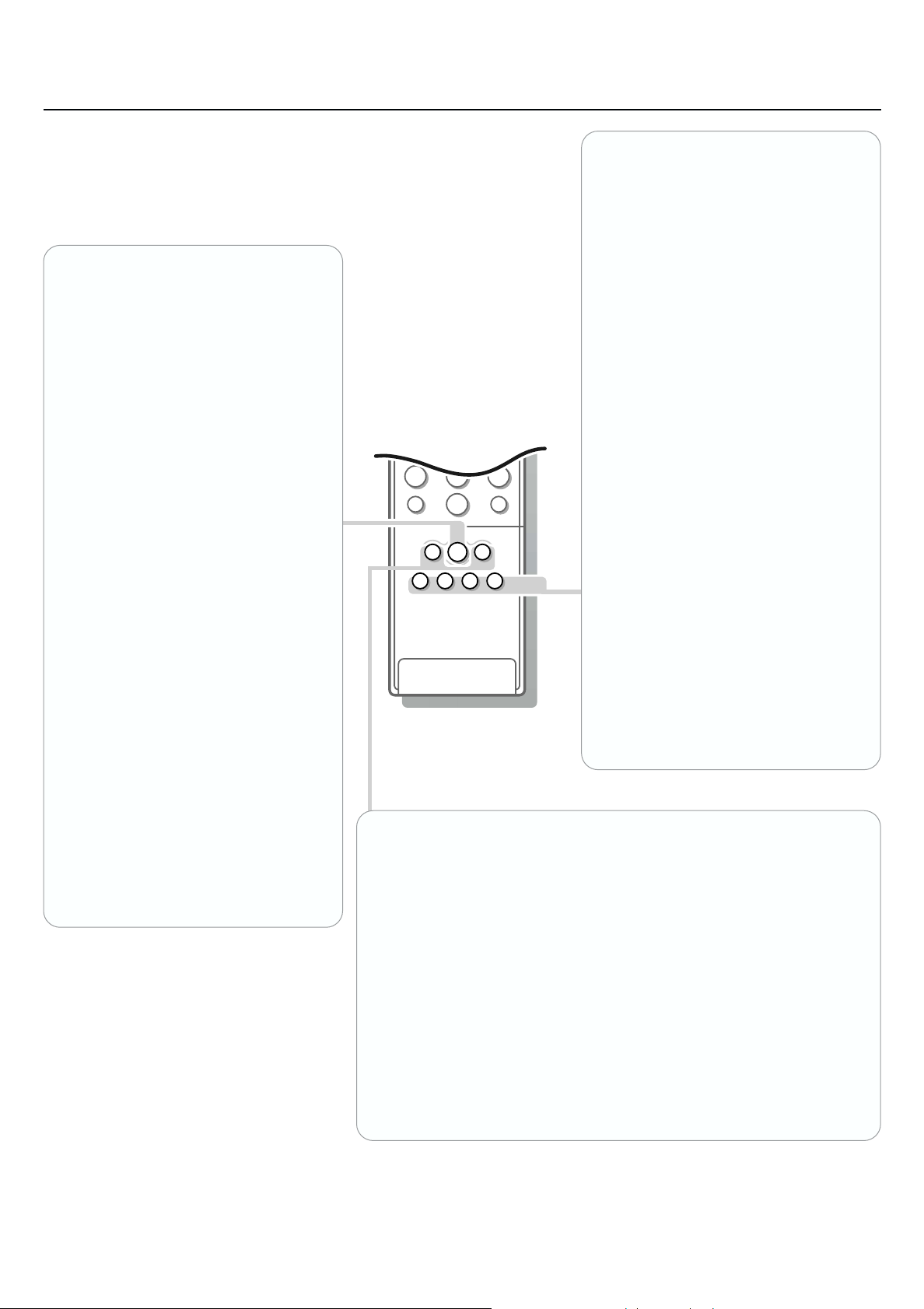
bcdfi
Mah
213
546
879
0
B
®
Ò
‡π
†
æ b
Ï
i
TV VCR DVD SAT
¬V P
0
◊
HC! SQ
MOVIE SPORT CHILD NEWS OTHER
OK
MENU
SMART
SOUND
SMART
PICTURE
ACTIVE
CONTROL
h Active control (Aktiv kontroll)
Aktiv kontroll innebærer et pro-aktivt og
automatisk system.TV-apparatet måler og
korrigerer hele tiden alle signalene som
kommer inn for å produsere det best mulige
bildet.Takket være Ambient Light Sensor, som
måler lysforholdene i rommet der du ser på
TV, blir kontrast, Dynamic Contrast, lysstyrke
og fargebildeinnstillinger justert automatisk.
Lyssensoren er aktiv når Aktiv kontrollfunksjonen står i Medium (hvis tilgjengelig)
eller Maksimum.
Trykk flere ganger på h-tasten for å velge
de Aktiv kontroll-verdiene Av, Minimum,
Medium (hvis tilgjengelig) eller Maksimum.
Av Skarphet og Dynamic Contrast justeres
automatisk.
Minimum Skarphet, Dynamic Contrast og
Dynamic Noise Reduction (Dynamisk
støyreduksjon) justeres automatisk.
(Medium Dynamic Contrast, Farge,
Skarphet og Dynamisk støyreduksjon
justeres automatisk.)
Maksimum Kontrast (hvis tilgjengelig),
Dynamic Contrast, Farge, Skarphet og
Dynamisk støyreduksjon justeres
automatisk.
Skyv cursoren i opp/ned-retning mens den
valgte Aktiv kontroll innstillings-informasjon
vises øverst på skjermen.
Active Control-menyen kommer til syne.
Bildeinnstillingene justeres kontinuerlig og
automatisk.
Meny-innstillingene kan ikke velges.
Fargeforbedring (grønn-aksentuering,
hudfarge korrigering og « blue stretch ») slås
på med visse Smart Bilde-valg.
Skyv cursoren i opp/ned-retning igjen for å
slå av menyen.
Kun for 32-36PW9767
bcd Splitt TV se s. 18
fi Mosaikk-skjerm
Trykk på fi for å slå på mosaikk-skjermen.
En menylinje,
MOSAIKK SKJ. vises.
Velg med cursor tastene venstre/høyre den
ønskede funksjonen og trykk på OK tasten.
Scan/Avsøking: de lagrede TV-stasjoner fra
listen over foretrukne stasjoner avsøkes.
Trykk inn OK-tasten igjen for å få en
fortsettelse av listen.
Målfoto: hovedbildet vises på skjermen som
en rekke stillbilder.
Trykk inn OK-tasten igjen for å få en ny
sekvens av stillbilder.
Strobe: Bilde for bilde gjengis.
Trykk inn OK-tasten igjen for å få større fart.
Trykk på fi for å slå av mosaikk-skjermen.
Kun for 28-32PW9617
bd Splitt TV see s. 19
c ingen funksjon
fi Strobe
Smart tasten
For å velge forhåndsinnstilling av bilde og lyd.
M Smart Lyd
Hver gang du trykker inn denne tasten, velges det en annen klanginnstilling, som er
i samsvar med en spesiell fabrikksinnstilling (forhåndsinnstilling) av diskant og bass.
a Smart Bilde
Hver gang den trykkes inn, blir det valgt en annen bildeinnstilling, som er i samsvar
med en spesiell fabrikkinnstilling av Kontrast, Farge, Skarphet, Fargeforbedring og
Dynamic Contrast.
Trykk på denne tasten for å gjengi bilde etter
bilde.
Trykk på fi-tasten før å øke hastigheten.
Trykk på fi igjen for å slå av strobefunksjonen.
Idealinnstilling henviser til ens egne foretrukne innstillinger av bilde og lyd, som
lagret i bilde- og lydmenyen.
Merk: når du befinner deg i en forhåndsinnstilt smart lyd- eller bildeinnstilling og
du endrer en innstilling i bilde- eller lydmenyen, vil alle verdiene i menyen skrive over de
tidligere innstillingene.
11Bruk av fjernkontrollen
Page 12

U
X®qP
fh
INSTANT
ZOOM
yÚ
213
546
879
0
B
w
®
Ò
‡π
†
æ b
Ï
i
TV VCR DVD SAT
TUNER CD TAPE CDR
¬V P
0
◊
SQ
MOVIE SPORT CHILD NEWS PIXEL PLUS
OK
MENU
X Tospråkvalg og lydvalg
Trykk inn disse tastene
• for å gå fra
i stereo, eller fra
tilgjengelig
Stereo til Mono ved overføring
Nicam Stereo til Nicam
dersom det er en digital
overføring;
• for å velge mellom Språk Y (Dual Y) eller
Språk Z (Dual Z) ved tospråkvalg.
Innstillingen lagres separat for hver enkelt
TV-stasjon.
® Instant opptak
Hvis videospilleren din har EasyLink
funksjonen, kan
INSTANT ® tasten for
opptak bli operert med fjernkontrollen i TV
stilling.
q Bilde format
Trykk flere ganger på denne tast for å velge
annet bildformat: 4:3, Movie Expand 14:9,
Movie Expand 16:9 med og uten undertitler,
Widescreen, Super zoom eller Automatisk (i
tilfelle Auto Format Ja er valgt i
menyen).
Auto format vil bildet automatisk fylle så mye
av skjermen som mulig.
Noen ganger overfører videomaskinerprogrammer spesielle signaler, som
automatisk vil innstille TV-apparatet til riktig
skjermformat.
Auto-format virker ikke i Splitt-tv-modus.
Når du er i Automatisk, Movie Expand 14:9,
16:9 eller Super Zoom bildeformat, kan du
gjøre undertekst synlig eller usynlig med
cursor tastene opp/ned.
STILLING
Slå Pixel Plus demonstrasjonen
av/på
& Trykk ned PIXEL PLUS knappen.
TV skjermen er delt i to halvdeler:
-på venstre side er Pixel Plus og Digital
Natural Motion utkoplet;
-på høyre side er Pixel Plus og Digital
Natural Motion påslått.
é Trykk inn PIXEL PLUS knappen igjen for å
slå av Pixel Plus demonstrasjonen.
Velge TV-stasjoner etter tema
Hvis programmer i
NEXTVIEW
-guiden handler
om visse temaer, er det mulig å velge TVprogrammer hurtig med fargetastene.
& Trykk på den røde, grønne, gule eller blå
tasten for å velge en av de fire
forhåndsinnstilte kategoriene
SPORT, BARN, NYHETER.
FILMER,
TV-apparatet går til den første TVstasjonen som sender ut et program med
det valgte temaet. Samtidig vises det på
skjermen en liste over alle TV-stasjoner
som i det øyeblikk sender ut et program
med det valgte temaet.
é Bruk cursoren opp/ned for å velge et
program.
“ Trykk inn samme fargetast på nytt for å
fjerne listen.
P Dynamisk støyred
For å redusere støyen ved svake signaler, og
på den måten forbedre bildekvaliteten.
Trykk på tasten for å velge
Medium eller Maksimum.
Bruk av fjernkontrollen
12
Av, Minimum,
U Klokkeslett
Klokkeslettet, som kommer via den TV-stasjonen (med Tekst-TV) som er lagret på
programnummer 1 eller under laveste favorittprogramnummer, vises i hjørnet
øverst til venstre på skjermen.
Dette er ikke mulig når kontinuerlig teksting står på.
Ufh Tekst-TV funksjoner se s. 26
h Zoom
Trykk inn h-tasten flere ganger for å velge en av zoom-forstørrelsene (x1, x4, x9,
x16). Dessuten kan du flytte det valgte zoom-vinduet over skjermen med cursortastene.
Trykk på i-tasten for å aktivere/deaktivere kontinuerlig visning av zoomforstørrelse.
Zoom-vinduet stilles tilbake på null etter følgende: valg av en annen TV-stasjon, et
annet bildeformat eller når et annet bildeformat blir valgt automatisk.
Zoom-funksjonen virker ikke i Splitt-tv-modus.
Page 13

Bruk av menyene
213
B
w
æ b
Ï
TV VCR DVD SAT
TUNER CD TAPE CDR
¬V P
SQ
MOVIE NEWS PIXEL PLUSCHILDSPORT
OK
MENU
gå tilbake eller slå av
hovedmeny
cursor for å velge
justeringer
OK tast for å aktivere
& Trykk på Ï tasten for å vise/annullere hovedmeny.
é Bruk cursor tastene opp/ned for å velge menyen BILDE,
LY D eller OPSJONER eller for å velge programmer.
“ Trykk på høyre cursor for å aktivere den valgte menyen.
‘ Bruk cursor tastene opp/ned, venstre/høyre for å velge en
meny-innstilling.
( Bruk OK tasten for å aktivere et valg.
§ Trykk på Ï tasten for å gå tilbake eller for å slå menyen
av.
Menyen Bilde
HOVEDMENY
Contrast
J BILDE
LYD
OPSJONER
PROGRAMMER
BILDE
Contrast
J Kontrast L M
Lysstyrke
Farge
Skarphet
Fargeforbedring
Fargebalanse
Digitale valg
Dynamic Contrast
Hvis et NTSC-apparat er koblet til en av eurokontaktene, vises
også valgmuligheten Hue (Fargenyanse).
Fargeforbedring
Denne funksjonen innstiller automatisk for grønnfarge(green enhancement) og blåfarge-justering (blue stretch).
Det gir en mer livaktig fargegjengivelse.
På eller Av for inn- eller utkopling av funksjonen.
Velg
• 100 Hz Dig. Scan = 100 Hz + Dig. Scan Scan (Lys- og
linjeflimmerfritt) uten bevegelses kompensasjon.
• Pixel Plus = TV apparatet bearbeider et vanlig
inngangssignal til nær høy definisjonsoppløsning.
Antall linjer øker og antall punkter på linjen blir doblet i
kombinasjon med Digital Natural Motion.
Pixel Plus forbedrer både vanlig kringkastingssignaler og
DVD eller Digital TV inngangssignaler med en vesentlig
bedre skarphet og dybde som gir en nær High Definition
detaljgjengivelse.
• Linjedobling = dobling av den vertikale oppløsningen
som gir en utrolig skarphet og total fjerning synlig
linjeraster.
Bevegelseskompensasjon reduserer jitter og gir jevnere,
men fremdeles skarp gjengivelse av bevegelse.
NB!
Pixel Plus er ikke innkoplet hvis Mosaikk-skjerm (Strobe),
Teletext (bortsett fra når undertekstingen er aktivert),
NEXTVIEW
eller Teletext Splitt tv er valg.
Dynamic Contrast (Dynamisk Kontrast)
Hvis man vil ha sterkere kontrast mellom mørke og lyse
deler av bildet, kan man velge
Noen ganger kan det være ønskelig å velge
Med.
Min., Maks.
eller Av.
Fargebalanse
Velge fargetemperatur:
Digitale valg
Selv om Pixel Plus er den mest ideelle innstillingen, kan det
allikevel hende at en annen innstilling, Linjedobling eller
100Hz Digital scan, er å foretrekke avhengig av dine egne
preferanser.
Vanlig, Varm eller Kjølig.
De endrede innstillingene for Kontrast, Lysstyrke, Farge,
Skarphet, Fargeforbedring, Fargebalanse, Digitale valg og
Dynamic Contrast lagres automatisk for alle TVstasjonene.
Fabrikkinnst. i Stilling-menyen for å gjenopprette
Velg
innstillingene som er forhåndsinnstilt i fabrikken, se s. 8.
13Bruk av menyene
Page 14

Menyen Lyd
Justere lydnivåene for høyttaleren
HOVEDMENY
BILDE
J LYD
LYD
OPSJONER
PROGRAMMER
LYD
J Surround settings
Volume
Lydstyrke
Diskant
Bass
Lydstyrke hodetelefon
Delta lydstyrke
(Spes. nattinnstilling lyd)
De endrede innstillingene for Lydstyrke, Diskant og Bass
lagres automatisk for alle TV-stasjonene.
Fabrikkinnst. i Stilling-menyen for å gjenopprette
Velg
innstillingene som er forhåndsinnstilt i fabrikken, se s. 8.
Surround-innstillinger i Lydmenyen.
Velg
Innholdet i Surround-stilling-menyen avhenger av den valgte
surround stilling.
Surround innstillinger
Surround innstillinger
Prøve på
Prøve av
Senter lydstyrke
Balanse
Bakre lydstyrke venstre
Bakre lydstyrke høyre
3D virkning
Surround stilling
Meny valgt Test setter deg i stand til å ha en lyd-volym
referanse på de innebyggede- og de to bakre høyttalerene.
& Velg Prøve på og trykk på OK-tasten.
En støytone veksler mellom de tilgjengelige høyttalerene
med 2 sek. lyd pr. høyttaler. Dette tillater deg å få en
referanse til lydvolumet i hver enkelt høyttaler og samtidig
kunne justere lyden til den lyder med samme volumstyrke.
De aktive høyttalerne markeres i figuren på skjermen.
é Velg Senter lydstyrke, Balanse, Bakre lydstyrke venstre
og høyre og endre den valgte innstillingen.
“ Velg Prøve av og trykk på OK når du er ferdig med å
justere nivået på høyttalerne.
Prøve på
Prøve av
Senter lydstyrke
Balanse
Bakre lydstyrke venstre
Bakre lydstyrke høyre
3D virkning
Surround stilling
• ••• • ••
• ••• • ••
••• • •
•••• • ••
• •• •
• •• •
•
•••• • ••
Stereo
Pro Logic
3D surround
(via digitale kilder
MPEG Multikanal
(via digitale kilder
Dolby Digital
Dolby 3 Stereo
Høyttalernes grafiske fremstilling vises på skjermen når
kontrollene endres eller i testtone-stilling.
Tegningen på skjermen oppdateres i henhold til valgt
oppsett og valgt surround-stilling.Aktive høyttalere
fremheves.
I 3D surround-stilling erstattes den grafiske fremstillingen
av de bakre høyttalerne med symbolet ®r. Menydelen
3D-effekt vises, og 3D-effekten kan velges/justeres i den.
OBS: Hvis du har tilkoblet og valgt ekstra høyttalere foran i
Lydinnstillingersmenyen, vil alle interne TV-høyttalere gjengi
sentral lyd. Se Tilkobling av tilleggsutstyr, Ekstra
høyttalere/Forsterker, S. 30.
Hall
Lydstyrke hodetelefon
Se Tilkobling av tilleggsutstyr, s. 28 for tilkobling av
hodetelefonen, hvis man ønsker å bruke den.
Delta lydstyrke
Her kan du utjevne lydstyrkeforskjellene mellom hver TVkanal og eksterne kilder. Dette vil kompensere for
forskjellene i lydstyrkenivået for de enkelte TV-selskapene.
Bruk - P + knappene for å sammenligne lydstyrken til
andre TV-stasjoner eller eksterne kilder.
Natt stilling (fungerer kun med visse Dolby Digital lydkilder)
Ja for å redusere lyddynamikken og for å forbedre
Velg
lyttekvaliteten ved lav lydstyrke.
Dette er nyttig ved avspilling av DVD disc’er sene
nattetider.
Bruk av menyene
14
Page 15

3D Surround
Surround stillinger
Velg surround stilling i forhold til utsendingen.
3D Surround (optimalt med Dolby Surround utsending)
3D Surround gir deg mulighet å erfare Dolby Surround Pro Logic, uten at du
behøver å ha bakre høyttalere tilkoblet eller aktivert.
Med Dolby Digital eller MPEG Multikanal får du en bedre virtuell effekt.
Den grafiske fremstillingen av de bakre høyttalerne erstattes med symbolet
®r.
Velg styrken på
3D virkning ved hjelp av høyre/venstre cursor.
Pro Logic
Dolby Digital/MPEG
Dolby 3 Stereo
Hall
Pro Logic (ved Dolby Surround utsending)
I tillegg til den venstre og høyre høyttaleren foran, gjengir også senter og de
bakre surround-høyttalerne den spesielle Dolby Surround Pro Logic lyden.
Filmer eller programmer merket med G Dolby Surround er alltid tatt opp
med denne lyden.
Denne stillingen anbefales spesielt for programmer eller filmer merket med
G Dolby Surround.
Dolby Pro Logic-signaler finnes også på visse DVD-spor.
NB! Normal stereo sending er ikke alltid kodet for gjengivelse av surround sound.
Dolby Digital* eller MPEG Multikanal
Hvis du har tilkoblet en DVD-spiller eller en Laser Disc-spiller som er
utrustet med en Dolby Digital (AC-3) eller MPEG 2 dekoder utgang (se
Tilkobling av tilleggsutstyr, Digitalt utstyr, s. 29) kan du nyte Surround-lyd via
flere kanaler i ditt hjem når du spiller plater som er tatt opp i Dolby Digital
eller MPEG2.
Ved siden av de venstre og høyre interne høyttalerne, avgir høyttaleren i
midten og de bakre venstre og høyre surround-høyttalerne og subwoofer
Dolby Digital-lyd eller Dolby MPEG 5-kanalers Surround-lyder.
Velg Dolby Digital eller MPEG Multikanal Surround stilling.
Dolby 3 Stereo (optimalt med Dolby Surround utsending)
Lydsignalet er nå fordelt over den fremre venstre, den fremre høyre og den
sentrale høyttaleren.
De bakre høyttalerne avgir ikke noe signal.
Stereo
Hall
Det spesielle lydsignalet er fordelt over de bakre høyttalerne og dette skaper
en hall-effekt bakfra.
Den sentrale høyttaleren avgir ikke noe signal.
Denne stillingen anbefales når du ønsker å føye surround-lyd til en utsending
som ikke er kodet med Dolby Surround eller til et mono-signal.
Stereo
Denne stillingen gjengir bare lydsignaler foran fra venstre og høyre.
Man hører kun stereolyd hvis den utsendingen man ser eller hører overfører
stereo- eller digital-lyd.
*
Produsert på lisens fra Dolby Laboratories.‘Dolby’ ‘Pro Logic’ og det doble-D symbolet
G er varemerker for Dolby Laboratories.
Konfidensielt ikke-publisert arbeid.© 1992-1997 Dolby Laboratories, Inc.
Med enerett.
15Bruk av menyene
Page 16

Med to ekstra surround-høyttalere tilkoblet foran
For å forsterke lydgjengivelsen på ditt TV-apparat kan du tilkoble to ekstra
høyttalere foran via en ekstern forsterker. Se Tilkobling av tilleggsutstyr, Ekstra
høyttalere/Forsterker, S. 30.
I Surround-stillingen Hall tilføyes Stereo (
din forsterker ettersom TV-høyttalerne ikke avgir noen lyd.
Subwoofer-lyden blir dempet.
OBS: Hvis du har tilkoblet og valgt ekstra høyttalere foran, vil alle interne TVhøyttalere gjengi sentral lyd i surround-stillingene Dolby Pro Logic, Dolby 3 Stereo,
Dolby Digital og MPEG.
+ amp) for å angi at du bør slå på
Trykk inn Ï-tasten for å gå tilbake til
Dolby Digital lydmottak via i-tasten
Trykk på i-tasten.
Når det blir gjengitt Dolby Digital-lyd, viser lydinformasjonen på skjermen
antallet signaler som sendes ut fra høyttalerne foran.
Dette gjengis med 2 tall: det første gjengir antallet høyttalersignaler som
kommer fra høyttalerne foran, det andre gjengir antallet høyttalersignaler som
kommer fra høyttalerne bak.
F.eks. ‘Dolby Digital 3/2’ betyr at det blir gjengitt 3 signaler fra de fremre
høyttalerne: venstre, høyre og i midten, og 2 bakre signaler: venstre og høyre
surround.
‘Dolby Digital 1/0’ betyr at det blir overført et monosignal.
‘Dolby Digital 2/0’ betyr at transmisjonen inneholder et stereosignal, som kan
være en kodering av Dolby Pro Logic.
I dette tilfelle vil surround-innstillingen gjengi Dolby Pro Logic.
LYD-menyen.
Bruk av menyene
16
Page 17

Menyen Opsjoner
213
546
879
B
w
æ b
Ï
TV VCR DVD SAT
TUNER CD TAPE CDR
¬V P
SQ
MOVIE NEWS PIXEL PLUSCHILDSPORT
OK
MENU
HOVEDMENY
BILDE
LYD
OPSJONER
J OPSJONER
PROGRAMMER
J OPSJONER
Tidsinnstillt avslag Av
Barnesikring Av
Undertekst Av
gå tilbake eller slå av
hovedmeny
cursor for å velge
justeringer
OK tast for å aktivere
& Trykk Ï tasten for å vise/annullere HOVEDMENY.
é Bruk cursor tastene opp/ned for å velge menyen
OPSJONER.
“ Trykk inn cursoren til høyre for å aktivere den valgte
menyen.
‘ Bruk cursor tastene opp/ned for å velge en meny-
innstilling.
( Bruk cursoren i høyre/venstre retning for å velge ønsket
innstilling.
Tidsinnstillt avslag
Ved hjelp av det tidsinnstilte avslaget kan TV-apparatet slås
av og gå over til ventestilling etter en innstilt tid.
Telleren går fra
Hvis det er innstilt en tid, vises resterende sekunder
automatisk på skjermen ett minutt før TV-apparatet slås av.
Ikke visibel i Splitt-tv-modus.Det er alltid mulig å slå av
apparatet tidligere eller å forandre det innstilte tidspunkt.
Barnesikring
Hvis barnesikringen er på, kan TV-apparatet bare slås på
med fjernkontrollen.Tastene P - og + oppe på TV-apparat
virker ikke for å velge en TV-stasjon. På denne måten kan
man hindre uønsket bruk av TV-apparatet.
Hvis budskapet
slås av før tastene P - og + oppe på TV-apparat kan brukes
for å velge en TV-stasjon.
Undertekst
TV-stasjoner som sender tekst-TV, overfører ofte visse
tekstede programmer. Se Tekst-TV, kontinuerlig teksting, s.
26 for valg av riktig tekstside i tekst-TVinnholdsfortegnelsen.
Velg
Trykk inn Ï-tasten for å slå av
Av til 180 min.
Barnesikring På vises, må barnesikringen
Undertekst Av eller På.
Programmer
& Trykk Ï tasten for å vise/annullere HOVEDMENY.
é Bruk cursor tastene opp/ned for å velge PROGRAMMER.
“ Trykk cursor tastens høyre side for å få en oversikt over
alle installerte programmer.
‘ Trykk nå på cursor opp/ned for å gå igjennom listen.
Trykk OK tasten for valg av ønsket kanal.
( Trykk inn Ï-tasten for å slå av Programmer.
OPSJONER-menyen.
17Bruk av menyene
Page 18

Splitt TV
S
q
b
Kun for 32-36PW9767
w
TV VCR DVD SAT
TUNER CD TAPE CDR
MOVIE PIXEL PLUSNEWSCHILDSPORT
æ b
OK
i
U
X®q P
SMART
SOUND
Mah
bdc fi
B
S Q
MENU
Ï
¬V P
213
546
879
◊
0
0
ZOOM
fyÚh
INSTANT
SMART
ACTIVE
PICTURE
CONTROL
b
P
c
d
& Trykk inn b tasten for å slå på Splitt TV.
TV-skjermen deles i to:
- bildet til venstre er den valgte TV-stasjon,
- bildet il høyre er bildet fra TV-stasjonen i listen av foretrukne programmer
som følger på den valgte TV-stasjon.
é Trykk på q tasten under døren på fjernkontrollen for å velge et vertikalt
klemmet eller et ikke-vertikalt klemmet bildeformat.
Valg av venstre og høyre bilder
& Trykk på - P + for å gå gjennom TV-stasjonene i venstre bilde.
é Trykk på cursor tastene opp/ned for å velge TV-stasjonene i høyre bilde. Du
kan også velge TV-stasjoner som ikke finnes i listen over foretrukne
programmer.Trykk cursor tastene venstre/høyre for valg av tilkoplet utstyr
koplet til
EXT1, EXT2, EXT3, EXT4 eller FRONT.
• Det er ikke mulig å velge TV kanaler i høyre billed-del med cursor tastene
opp/ned, når en meny er på skjermen.
• Programmer via dekoder/omformer kan ikke gjengis i høyre bilde.
• Lyden fra høyre bilde kan høres ved hjelp av hodetelefon. Kun programmer som
går via tilleggsutstyr kan høres i stereo.
• Zoom-funksjonen settes tilbake til 1x når Splitt TV slås på.
Skjermskifte
Trykk inn
c tasten for å skifte mellom høyre og venstre bilde. Lyden skiftes
også.
Velg stillbilde
• Trykk inn S tasten for å fryse venstre bildene.
• Trykk inn d tasten for å fryse kun høyre bilde.
BBC1 BBC2
BBC1 EXT2
EXT2 BBC1
BBC1 CEEFAX
BBC1 NEXTVIEW
Mulige Splitt TV-kombinasjoner
- TV-stasjon/TV-stasjon: se Valg av venstre og høyre bilder.
- TV-stasjon/Tilleggsutstyr: se Valg av venstre og høyre bilder.
- Tilleggsutstyr/TV-stasjon
• Velg kontakt (
EXT1, EXT2, EXT3, EXT4 eller FRONT) på det tilkoblede
tilleggsutstyret.
• Trykk inn
b tasten.
- TV-stasjon/Tekst-TV
• Trykk inn
• Trykk inn
b tasten for å vise tekst-TV av den valgte TV-stasjon.
b tasten.
For å bruke Tekst-TV, se side 25.
+ P - tasten kan kun brukes for å gå gjennom Tekst-TV-sidene.
• Trykkes b knappen ned for å gå tilbake til fullt bilde eller trykk ned b
knappen for å få frem et fullt tekst-TV bilde.
- TV-stasjon/
NEXTVIEW
• Trykk inn æ tasten for å vise NEXTVIEW.
• Trykk inn
For å bruke
b tasten.
NEXTVIEW, se side 20.
• Trykk ned æ knappen for å gå tilbake til fullt TV bilde eller trykk ned
b knappen for å få frem et fullt
NEXTVIEW bilde.
18
Splitt TV
Page 19

Splitt TV
Kun for 28-32PW9617
q
b
w
TV VCR DVD SAT
TUNER CD TAPE CDR
MOVIE PIXEL PLUSNEWSCHILDSPORT
æ b
OK
B
S Q
¬V P
213
546
879
0
fyÚh
ACTIVE
CONTROL
ZOOM
SMART
PICTURE
◊
0
i
U
INSTANT
X®q P
SMART
SOUND
Mah
bdc fi
MENU
Ï
b
P
d
& Trykk inn b tasten for å slå på Splitt TV.
TV-skjermen deles i to:
- det vanlige bildet på venstre side,
- høyre side viser tekst-TV sendingen fra den valgte stasjon
NEX
eller
For betjening av
TVIEW.
NEXTVIEW, se s. 20.
For å bruke tekst-TV, se s. 25.
Hvis Splitt TV er slått
av, vises NEXTVIEW/tekst-TV i full
bildestørrelse.
é Trykk på q tasten under døren på fjernkontrollen for å
velge et vertikalt klemmet eller et ikke-vertikalt klemmet
bildeformat.
“ - P + knappen kan brukes for å gå gjennom tekst-TV
sidene.
‘ Trykk på b knappen for å gå tilbake til vanlig visning og
for å velge et annet program med - P + tasten eller med
siffertasterne.
Velg stillbilde
Trykk inn
Informasjonen på denne siden blir ikke oppdatert av
stasjonen som sender tekst-TV sidene.
d tasten for å fryse tekst-TV-bilde.
19Splitt TV
Page 20

OK tast for
213
546
B
w
æ b
Ï
SQ
TV VCR DVD SAT
TUNER CD TAPE CDR
¬V P
MOVIE PIXEL PLUSNEWSCHILDSPORT
OK
MENU
æ
å aktivere
valg av
NEXTVIEW
cursor for å velge
justeringer
NEXTVIEW / Tekst-TV Guide
I Stilling-menyen (side 8) ble du bedt (i menylinjen NEXTVIEW produsent) om å
velge et
Hvis den valgte produsenten understøtter
automatisk vise
NEX
TVIEW produsent.
NEXTVIEW, vil TV-stasjonen
NEXTVIEW-programoversikten. Hvis TV-stasjonen kun
understøtter Tekst-TV, vil TV-apparatet automatisk gå til Tekst-TV-guide.
Begge muligheter byr samme funksjoner: opptak, minne om, info og se på TV.
Med hensyn til Tekst-TV-Guide er TV-stasjonen imidlertid ansvarlig hvis disse
funksjonene er mulige.
Visse stasjoner skaffer deg informasjon om sine egne programmer og
muligens også for andre TV-stasjoner i en eller flere dager. Du kan søke etter
programmene du vil se opp til 7 dager i forveien. Det er også mulig å søke et
program etter tema, f.eks. sport, film,osv. Når et program er valgt, kan det
merkes for påminnelse eller for automatisk opptak på videomaskinen (under
forutsetning av at videomaskinen er utstyrt med
NEXTVIEWLink) én gang,
daglig, ukentlig eller med opsjonen Serier.
Tekst-TV Guide/
NEXTVIEW gir deg også direkte tilgang til detaljert informasjon
om programmer hvis TV-stasjonen tilbyr dem.
Kringkasteren er ansvarlig for informasjonens innhold. TV-stasjonen er ansvarlig for
mottakelse av informasjonen og for presentasjon til brukeren.
NB: Foreløbig sender ingen norske TV-stasjoner
NEXTVIEW eller Tekst-TV Guide
informasjon.
Bruk av NEXTVIEW/ Tekst-TV Guide menyer
&
Trykk på æ-tasten på fjernkontrollen for å vise/avbryte NEXTVIEW/Tekst-TV
Guide menyen.
é Bruk cursoren i retning opp/ned,venstre/høyre for å velge dato, DAG for
dagens programliste og tidsblokker (i skritt på 15 minutter),
kanaloversikten,
TEMA for temaoversikten, OVERSIKT for en oversikt av alle
programmer som er øremerket for påminnelse eller opptak, sidenummeret i
programoversikten eller for å føre inn programlisten.
KANAL for
“ Innfør det aktuelle sidenummeret i program
‘ Bruk cursortastene venstre/høyre for å gå igjennom
( Velg et program med cursor opp/ned.
§ Trykk på en av fargetastene for å velge en av
è Trykk på OK-tasten for å gå tilbake til header-
Tekst-TV Guide
Opptak
Minne om
Info
Se på TV
Meny Dag Kanal Tema Oversikt
s.202 p 01 02 ... π
11.03 ................
14.35 ................ 226/3
17.50 ................ 231
BBC1 BBC2
BBC1
oversikten ved hjelp av siffertastene eller med - P+
tastene.
undersidene.
basisfunksjonene (hvis tilgjengelig)
om
, Info, Se på TV. Se nedenfor under
Opptak, Minne
Basisfunksjoner.
området.
NEXTVIEW
Mandag 9 Okt 18:03
Meny Dag Kanal Tema Oversikt
CNN BBC1 BBC2
Opptak
Minne om
Info
Se på TV
BBC1
What’s on now
Preview
Themes
Ratings
NEXTVIEW
“ Velg et program med cursor opp/ned.
‘ Trykk på en av fargetastene for å velge en av
basisfunksjonene (hvis tilgjengelig)
om
, Info, Se på TV. Se nedenfor under
Basisfunksjoner.
Opptak, Minne
( Trykk på OK-tasten for å gå tilbake til header-
området.
NEXTVIEW
20
Page 21

Tekst-TV guide TV-stasjoner som sender ut tekst-TV, kan også sende ut en
side med dagens programguide. For hver valgt TV-stasjon kan
programguidesiden velges med æ-tasten:
- automatisk hvis den valgte TV-stasjonen understøtter
tjenester som f.eks. PDC (Program Delivery Control) eller
MIP (Magazine Inventory Page).
- hvis automatisk forhåndsvalg ikke er mulig, vil indeks-siden
bli vist, og programguide-sidenummeret for den valgte TVstasjonen må tastes inn ved hjelp av siffertastene.
Programguidesiden vil kun bli lagret automatisk hvis den
oppfyller kravene for Videoprogrammering via Tekst-TV
(VPT).
Hver gang du trykker inn æ-tasten, blir programguidesiden
for den valgte TV-stasjonen tilgjengelig i tilfelle TV-stasjonen
ikke understøtter
NEXTVIEW.
Funksjonsmulighetene opptak, minne om, info eller se på TV,
som stemmer overens med de fargede tastene, blir
fremhevet hvis den viste programsiden oppfyller kravene for
Videoprogrammering via Tekst-TV (Video Programming via
Teletext,VPT).Velg et programpunkt og trykk på en av
funksjonstastene, f.eks. Opptak eller Minne om. Se nedenfor
under Basisfunksjoner.
Info-muligheten aktiveres hvis det valgte programmet har et
sidenummer med valgfri underkode som henviser til en side
med mer informasjon om programmet.
Opptak
Minne om
Info
Se på TV
Meny Dag Kanal Tema Oversikt
BBC 2
s.202 p 01 02 ... π
BBC 2
11.03 ................
14.35 ................ 226/3
17.50 ................ 231
Vennligst vent
NEXTVIEW-stillinger for sortering og gjengivelse av informasjon
Meny
Opptak
Minne om
Info
Se på TV
Mandag 9 Okt 18:03
BBC1
What’s on now
Preview
Themes
Ratings
Meny
NEXTVIEW
Hvis du i Stilling-menyen (se side 8) har valgt en TV-stasjon
NEXTVIEW-produsent, som også understøtter NEXTVIEW,
som
vises det, eller du kan velge, en
TV-stasjonen er ansvarlig for denne menyen.
NEX
TVIEW-menyen vises når NEXTVIEW er slått på.
Bruk cursor opp/ned for å velge et menypunkt.
Bruk cursor til høyre for å aktivere et menypunkt.
Mens TV-apparatet går gjennom menyene, samler det
sorteringskriteriene for til slutt å vise en liste over
programforekomster.
Funksjonene i venstre kolonne fremheves ikke så lenge
menyen vises.
Hvis du har valgt
Ingen som NEXTVIEW-produsent i Stilling-
menyen, vil utsenderens definerte meny ikke være tilgjengelig.
Dag
Opptak
Minne om
Info
Se på TV
Mandag 9 Okt 18:03
Dag
p I 18.03-18.15 π 18.30
BBC1
J kanal - start - prog.
NEXTVIEW
Dagoversikten gir deg en liste over alle programtitler som er
aktive i den valgte tidsblokken.Tidsblokker er perioder på 15
minutter som begynner i det aktuelle tidspunktet på den
aktuelle dagen.
Standardrekkefølgen er basert på programlisten over de
foretrukne TV-stasjonene som ble lagret da TV-apparatet ble
innstilt.TV-stasjoner som ikke er markert som foretrukne
TV-stasjoner vil ikke vises.
Info
Som standard åpner
TV-stasjonen overfører sin egen meny.
NEXTVIEW-meny. Den valgte
NEXTVIEW med dagskjermen hvis ikke
21NEXTVIEW
Page 22

Opptak
Minne om
Info
Se på TV
Mandag 9 Okt 18:03
CNN BBC1 BBC2
........
........
........
Kanal
BBC1
NEXTVIEW
Kanal
Kanalguiden skaffer en oversikt over alle programmer som
utsendes av en TV-stasjon i løpet av en dag.
Programmer som allerede er forbi, kan gjøres synlige med
cursor opp-tasten.
Listen vil begynne med programmet som tidligot ble sendt.
Med cursor venstre/høyre kan du velge en annen
foretrukken stasjon.
Opptak
Minne om
Info
Se på TV
Opptak
Minne om
Info
Se på TV
Mandag 9 Okt 18:03
Serier Filmer Nyheter
BBC1
CNN
TVE
BBC1 17.10 .............
CNN 17.30 .............
TVE 18.05 .............
BBC2 19.00 .............
Tema
BBC1
Mandag 9 Okt 18:03
Oversikt
BBC1
NEXTVIEW
NEXTVIEW
Tema
Temaoversikten gir deg en liste over alle programmer på
den valgte dato som stemmer overens med den valgte
kategori (nyheter, sport, kultur, filmer, ...).
I normalinnstillingen åpner
NEXTVIEW med nåværende eller
neste program på den nåværende TV-kanal.
TEMA-navigasjon er kun mulig hvis programmer med
definerte temaer er tilstede i TV-oversikten.
Oversikt
Oversikten gir deg en liste over alle påminnelser og
opptak pr. dag.
Om flere enn ett av samme punkter begynner samtidig
eller går tidsmessig i hverandre, vil disse bli markert med
et rødt blinklys.
Etter at programmet er blitt sendt, blir alle program som
var innstilt for én gang, slettet fra listen følgende dag.
Denne menyen kan brukes til å endre en påminnelse eller
et innstilt opptak.
OBS:TV-apparatet vil automatisk tolke overføringstiden for det
valgte programmet (som er oppgitt i Tekst-TV-guiden) til
rett lokal tid og dato.
NEXTVIEW
22
Page 23

Basisfunksjoner
Dato Tid
Kanal
RTL2
11.03 Travel Guide
14.35 World news
17.50 Insight
Info
NEXTVIEW
R
!
Opptak
Minne om
Info
Se på TV
CNN RTL2 BBC2
p
1 gangπDaglig Ukentlig Slette
Opptak R eller Minne om !
& Trykk på den røde tasten for å aktivere Opptak eller på
den grønne tasten for å aktivere
Hvis TV-stasjonens programnummer ikke enda er kjent, vises det
en beskjed med anmodning om å taste inn det rette
programnummeret med cursor tastene venstre/høyre og trykk
på OK.
En liten meny kommer til syne, hvor du kan velge
intervallet: en gang eller daglig, eller slette en opptak- eller
påminnelse-innstilling som er innført tidligere.
Normalinnstillingen justeres til
eller en episode sendes ut, kan opsjonene
ukentlig skiftes ut med opsjonen serier.I så fall finner
systemet selv ut når neste episode i serien begynner.
Dette er ikke mulig i Tekst-TV-oversikten.
Minne om.
En gang. I tilfelle en serie
daglig og
é Bruk cursoren venstre/høyre for å velge intervallet.
Fargen på merkelappen henviser til intervallet.
Funksjonene Opptak, Minne om, Info og Se på TV kan
aktiveres med de tilsvarende fargetastene på fjernkontrollen.
Om funksjonen ikke er tilgjengelig, vil teksten ikke bli
fremhevet.
Bruk cursoren opp/ned for å velge et program.
Info
& Trykk på den gule tasten for å aktivere Info.
Informasjon om det valgte program eller annonser vises. I
visse tilfeller er det ikke plass til all informasjon på
skjermen. Bruk i så fall cursortastene opp/ned for å bla
gjennom den fullstendige informasjonen.
é Trykk igjen på den gule tasten for å slå Info av.
Se på TV
Trykk på den blå tasten for å aktivere Se på TV.
Funksjonen er kun tilgjengelig hvis du har valgt et program
som sendes ut i samme øyeblikk. Ellers er funksjonen ikke
tilgjengelig.
Valget gjør at TV-apparatet går til den valgte TV-stasjonen.
NEXTVIEW slås av.
“ Trykk på OK tasten.
Opptak R er aktivert:
Når
Lagring kommer til syne for å gjengi at videomaskinen blir
programmert.
Minne om ! er aktivert:
Når
- når man ser på et hvilket som helst program, vil en
beskjed komme til syne på skjermen så snart
programmet med merkelappen ! begynner.
- når TV-apparatet er i ventestilling (standby), blir TVapparatet slått på når programmet med merkelappen !
begynner.
OBS: Opptak eller påminnelser er ikke mulig hvis TV-stasjonen
ikke overfører dato og tid for programmene.
Beskjeden
Sørg for at du befinner deg på TV-programmeringssiden.
Ikke mulig med TV programmering vises.
23NEXTVIEW
Page 24

Velg Bilde/NEXTVIEW/tekst-TV guide
æ
w
TV VCR DVD SAT
TUNER CD TAPE CDR
MOVIE PIXEL PLUSNEWSCHILDSPORT
æ b
OK
i
b cdfi
B
SQ
¬V P
213
546
879
◊
0
0
ACTIVE
CONTROL
SMARTSMART
Mah
MENU
Ï
b
Oppdatering og lagring av NEXTVIEWinformasjon
Mottagelse og oppdatering av NEXTVIEW finner sted mens
du ser på TV-kanalen fra den valgte
NEX
TVIEWprodusenten, se Stillings menyen, s. 8, eller når TVapparatet står i ventestilling (standby).
Lyset foran på TV-apparatet forblir oransje under
ventestilling.
Når all oppdatering har funnet sted, blir det rødt.
Lagring av nye data skjer én gang pr. natt.
OBS: det kan være nødvendig å sette TV-apparatet i ventestilling
NEXTVIEW-informasjon er foreldet, f.eks. når du kommer
når all
hjem fra ferie.
Videomaskinbegrensninger med
NEXTVIEW
Mulighetene Opptak og automatisk opptak vil kun være
tilgjengelige og mulig om din videomaskin er utrustet med
NEX
TVIEWLink.
Din videomaskin må kobles til
av Tilleggsutstyr, s. 27.
EXTERNAL 2. Se Tilkobling
Trykk på æ knappen.
Trykk på b knappen.
Skjermen deles i 2 deler. Den venstre delen er for det
normale TV-bildet og høyre del for enten
NEXTVIEW eller
tekst-TV guide bildet.
Trykk på b knappen for å gå frem et fullt
NEX
TVIEW/tekst-TV guide bilde eller trykk ned æ
knappen for å gå tilbake til fullt TV bilde.
Opsjonene daglig, ukentlig og serier er avhengig av typen
videomaskin du har. Også antallet innstilte opptak og
måten som overlappende opptak håndteres på er avhengig
av videomaskintypen.
Så snart alle videomaskin “timere” er i bruk, vil
opptaks-timer
vises på skjermen.
Ingen ledig
“Upload” videomaskin-oversikt.
Når TV-apparatet slås på, skjer en sjekk av de
programmerte opptaksblokkene i videomaskinen, for å
kontrollere om det er foretatt en manuell tilføying eller
sletting. Dette vises i oversikten.
Videomaskinen håndterer og sletter “timer” opptak etter
at de er utført.
NEXTVIEWLink videomaskiner tillater ikke å starte en
Visse
Daglig programmering av opptak på lørdager eller
søndager. I så fall vil muligheten
daglig bli fjernet fra
menyen disse dagene.
NEXTVIEW
24
Page 25

◊
Tekst-TV
De fleste TV-stasjoner sender informasjon via tekst-TV.Alle
TV-stasjoner som sender tekst-TV, overfører en side med
en veiledning om bruken av tekst-TV-systemet.
Se tekst-TV-siden med den generelle innholdsfortegnelsen
(vanligvis s. 100).
De forskjellige TV-stasjonene bruker ulike systemer til
overføring av tekst-TV. Fargene i valglinjen er de samme
som fargene på fargetastene på fjernkontrollen.
Enkelt Tekst-TV-system
Det enkle tekst-TV-systemet skaffer deg en betydelig
redusert ventetid (på betingelse av at denne spesielle
stasjonens tekst-TV-overføring har stått på i minst et halvt
minutt) ved:
• direkte valg av de forrige og neste sidene som sendes
og av de sidene det henvises til på valglinjen
• en liste over de mest viste sidene: de sidene som brukes
ofte, lagres automatisk i listen over foretrukne sider, slik
at de er øyeblikkelig tilgjengelige senere
• lagring av de sidetallene det henvises til på den viste
siden
• lagringen av alle undersiden.
Tekst-TV på/av
Valg av en Tekst-TV-side
Med siffertastene
Tast inn det ønskede sidenummeret med siffertastene.
Sidetellerverket leter frem siden, eller siden vises
øyeblikkelig hvis sidenummeret er lagret i hukommelsen.
En melding vises hvis et ikke-eksisterende eller et feil
sidenummer er blitt inntastet. Det eksisterer ikke sidenumre
som begynner på 0 eller 9.Tast inn riktig sidetall.
Med valglinje
Velg emnet du ønsker med fargetastene som svarer til
fargeangivelsene nederst på skjermen.
Valg av Bilde/Tekst-TV
i
Mah
b cdfi
0
ACTIVE
CONTROL
0
SMARTSMART
b
w
TV VCR DVD SAT
TUNER CD TAPE CDR
æ b
OK
i
U
X ®qP
B
SQ
¬V P
213
546
879
◊
0
0
ZOOM
fyÚh
INSTANT
MENU
Ï
fargetasten for å
velge
b
cursor for å velge
sider
0
X
Velg en TV-kanal som sender tekst-TV.
Trykk på b tasten.
Trykk på b tasten.
Skjermen deles i to:
det vanlige bildet på venstre side,
kanalens tekst-TV på høyre side.
Trykk b knappen for å gå tilbake til fullt TV bilde eller
trykk b knappen for å gå tilbake til fullt tekst-TV bilde.
Hurtig gjennomgang av tekst-TV-sidene
Trykk på cursor opp/ned eller +P -for gjennomgang av
de forrige eller neste sidene.
Valg av forrige tekst-TV-side
Trykk på 0 tasten.
Trykk på b for å slå på tekst-TV.
Siden med den generelle innholdsfortegnelsen vises
sammen med to informasjonslinjer øverst og en valglinje
nederst på skjermen.
Merk: Hvis Tekst-TV-tegnene på skjermen ikke stemmer overens
med tegnene som brukes på ditt språk, kan du trykke inn X
tasten under døren på fjernkontrollen flere ganger for å velge
språkgruppe 1 eller 2.
25Tekst-TV
Page 26

Valg av tekst-TV-innholsfortegnelsen
Trykk på den grå fargetasten for å vise den generelle
innholdsfortegnelsen (vanligvis s.100).
w
TV VCR DVD SAT
TUNER CD TAPE CDR
MOVIE SPORT CHILD NEWS OTHER
æ b
OK
i
i
U
X®qP
B
S Q
MENU
Ï
¬V P
213
546
879
◊
0
0
ZOOM
fyÚh
INSTANT
S
cursor for å velge
undersiden
OK tast for å aktivere
U
f
h
Ved å taste inn U
• Tast inn underside nummeret.
Trykk på U.Tast inn ønsket underside med siffertastene.
F. eks. 3 for den tredje av 7 undersider.
TV-apparatet leter frem den valgte undersiden.
• Automatisk rotasjon av undersider:
Trykk på U om igjen for å oppheve det valgte nummeret
for undersiden. Undersidene blir skiftet automatisk.
Trykk på U igjen for å kunne velge undersider med
cursor tastene venstre/høyre igjen.
Valg av spesielle tekst-TV-funksjoner
Stanse
Trykk på S for å stanse automatisk rotering av
undersider eller for å stanse side-telleren i søkingen hvis
du har valgt et galt sidenummer eller siden ikke er
tilgjengelig.
Velg et annet sidenummer.
Forstørrelse
Trykk inn h flere ganger for å vise øvre del, nedre del og
etterpå gå tilbake til vanlig sidestørrelse. Når den øverste
del vises, kan du rulle teksten opp eller ned over linje
etter linje ved hjelp av cursor opp/ned.
Kun for T.O.P.Tekst-TV-sendinger:
T.O.P. ordner sidene i kategorier og tilføyer andre
muligheter for enklere bruk.
Trykk på i. En T.O.P.-oversikt over de tilgjengelige tekstTV-emnene vises.
Ikke alle TV-stasjoner overfører T.O.P. tekst-TV. Hvis tekstTV-systemet ikke er T.O.P. tekst-TV, vises et budskap øverst
på skjermen.
Velg ønsket emne og sidetall med cursor opp/ned,
venstre/høyre og trykk OK tasten i cursor tastenes senter.
Valg av undersiden
Når en valgt tekst-TV-side består av flere undersider, vises
en av undersidene på skjermen.
Det fargede nummeret på den første informasjonslinjen
henviser til den viste undersiden.
De andre undersidene kan velges:
Med cursor tastene venstre/høyre
De andre underside-numrene vises i hvitt så snart
utsendingen har funnet dem, og de lagres i hukommelsen
slik at de er tilgjengelige mens tekst-TV-siden står på
skjermen.
Velg forrige eller neste underside med cursor tastene
venstre/høyre.
Skjulte opplysninger
Trykk på f for å få frem/fjerne skjulte opplysninger, som
f.eks. svar på gåter og spill.
Valg av Kontinuerlig teksting
TV-stasjoner som sender tekst-TV, overfører ofte visse
tekstede programmer. For hver TV-stasjon kan du lagre en
tekstside som vises kontinuerlig hvis det utsendte
programmet overføres med undertitler.
Slå på tekst-TV og velg den riktige undertekst-siden i
oversikten.
Slå av tekst-TV.
Fra nå av vil den undertekst-siden bli lagret for den valgte
TV-stasjon.
Når de velger
den valgte TV-stasjonen har undertekst, vil underteksten
være tilgjengelig.
Undertekst Av eller På i menyen Opsjoner, se s. 17.
Velg
Symbolet for Undertittel j vises når du velger
Undertekst På.
Merk: du er i Tekst-TV-modus, derfor er kun Tekst-TV-funksjoner
tilgjengelig.
Undertekst På, hver gang et program fra
26
Tekst-TV
Page 27

Tilkobling av tilleggsutstyr
Mye forskjellig audio- og video-tilleggsutstyr kan kobles til TV-apparatet. Følgende
tilkoblingsdiagram viser deg hvordan det må tilkobles.
Videomaskin
Antennekablene 1 og 2 tilkobles som vist på tegningen
ved siden av.Bildekvaliteten kan forbedres hvis man også
tilkobler en eurokabel 3.
CABLE
2
EXTERNAL
1
2
3
4
VCR 1
Om din videomaskin er utrustet med EasyLink-funksjonen, skal
den medleverte eurokabelen kobles til
EXTERNAL 2 for å ha full
nytte av EasyLink-funksjonen.
Bare hvis du ikke har tilkoblet eurokontakt 3,må du
gjøre følgende.
Søking og lagring av videomaskinens prøvesignal
& Ta antennekabelen 1 ut av antenneinntaket x på
videomaskinen.
é Slå på TV-apparatet og innstill videomaskinen på
prøvesignal. (Se håndboken for videomaskinen.)
“ Søk prøvesignalet for videomaskinen på samme måte som
man søkte og lagret TV-signaler. Se Installasjon, Søking og
lagring av TV-stasjoner, Manuell installasjon, s. 6.
‘ Prøvesignalet lagres enten under programnummer 0 eller
mellom 90 og 99.
( Sett antennekabelen tilbake i antenneinntaket x på
videomaskinen etter at prøvesignalet er lagret.
Dekoder og videomaskin
En eurokabel 4 kobles til eurokontakten på dekoderen
og til den spesielle eurokontakten på videomaskinen.Se
også håndboken som følger med videomaskinen.
Se også Bestemme programnumre for dekoder/omformer,
s. 8.
Du kan også koble din dekoder direkte til
EXTERNAL 1
eller 2 med en eurokabel.
Videomaskin og annet tilleggsutstyr
(unntatt digitale kilder)
CABLE
EXTERNAL
21
1
4 5
2
3
VCR 1
& Antennekablene 1, 2 og 3 tilkobles som vist på
tegningen ved siden av. Bildekvaliteten kan forbedres hvis
man også kobler eurokabel 5 til
eurokabel 4 til
EXTERNAL 1, 3 eller 4.
EXTERNAL 2 og
é Søk prøvesignalet for tilleggsutstyr på samme måte som
for videomaskinen.
Når en videomaskin er koblet til
opp programmer fra TV-apparatet.
Bare når videomaskinen er koblet til EXTERNAL 2 er det mulig å
ta opp programmer både fra TV-apparatet og fra annet tilkoblet
utstyr. Se Opptak med videomaskin, s 33.
EXTERNAL 1, kan man bare ta
EXTERNAL 1 kan håndtere CVBS og RGB,
OBS:
EXTERNAL 2 kan håndtere CVBS,Y/C og RGB,
EXTERNAL 3 og 4 kan kun håndtere CVBS.
Det er best å kople utstyr med RGB utgang til
eller 2 idet RGB gir en bedre bildekvalitet.
EXTERNAL 1
27Tilkobling av tilleggsutstyr
Page 28

L
Kameraopptaker og videokamera
AUDIO
VIDEO
S•VIDEO
1 2 3
Bakre høyttalere med kabel
& Kameraopptaker eller videokamera kobles til på høyre
siden av TV-apparatet.
é Monoutstyr kobles til VIDEO 2 og AUDIO L 3.
“ Trykk gjentatte ganger på tasten X på fjernkontrollen for
å velge lyden som kommer fra en eller begge høyttalerne
på TV-apparatet.
‘ Stereoutstyr kobles også til AUDIO R 3.
S- VHS kvalitet fra et S-VHS videokamera oppnås ved å
koble S-VHS kablene til
AUDIO inngangene 3.
Advarsel: Ikke ha kabel 1 og 2 tilkoplet samtidig, det kan gi
bildeforstyrrelser !
S-VIDEO inngangen 1 og til
Hodetelefon
REAR
Når ingen trådløs RF-surroundlyd er mulig eller når det er
for mye interferens (støy) kan du fremdeles nyte Dolby
Pro Logic og Dolby Digital surroundlyd ved å koble de to
bakre høyttalerne til TV-apparatet ved hjelp av 3,5 mm
cinchkabelen til stereo-inngangen.
Forbind ledningen (ikke vedpakket) med
kontakten bak på de aktive surround høyttalerne med den
sorte og røde
REAR R og L utgangen bak på TV-apparatet.
PRE-AMP IN (TV)
& Sett støpselet i hodetelefoninntaket L på TV-apparatets
høyre side.
é Trykk på ¬ på fjernkontrollen for å skru av TV-apparatets
interne høyttalere.
Hodetelefoninntaket har en impedans på mellom 8 og 4000
Ohm og er av 3,5 mm jack-typen.
Lydstyrke hodetelefon i menyen LY D for å justere
Velg
hodetelefonens lydstyrke.
Tilkobling av tilleggsutstyr
28
Page 29

Digitalt utstyr (DVD spiller, digitale Set Top Box,..)
EXTERNAL
2
1/2/3/4
1
DVD
DIGITAL
AUDIO IN
Koble ditt digitale utstyr via en eurokabel 1 til en av
eurokontaktene (
en cinch-kabel til
EXT1, EXT2, EXT3 eller EXT4), eller via
VIDEO-inngangen på høyre side av TV-
apparatet (se tegning ovenfor).
For digitale kilder med Dolby Digital (AC-3)/MPEG2 audioutgang bør du også koble en audiokabel 2 til
AUDIO IN-inntaket på ditt TV-apparat for å nyte
DIGITAL
MultiKanal-surroundlyd. Dette gjelder bare når du har
tilkoplet ditt digitale utstyr til
EXTERNAL 1.
& Trykk samtidig på de to tastene U og f.
INSTALLASJON
Menyspråk
Land
Automatisk installasjon
Manuell installasjon
Navngi
Omgjøre
Foretrukne programmer
STILLING
J STILLING
STILLING
J Digitale kilder
Digital Sources
Lydinnstillinger
Dekoder
Bilde rotering
Informasjonslinje
Fabrikkinnst.
NEXTVIEW
produsent ingen, 0...99
Auto Format ja/nei
INSTALLASJON
é Velg Digitale kilder i Stillings-menyen av INSTALLASJONS-
menyen og velg:
Ingen, hvis du ikke har noen digital kilde tilkoblet,
•
EXT1, EXT2, EXT3 eller EXT4 hvis du har koblet ditt
•
utstyr til en eurokontakt,
EXT1 + Dig.Audio hvis du har tilkoplet ditt digitale utstyr
•
med Dolby Digital/MPEG2 lydutgang til
DIGITAL AUDIO IN kontaktene,
EXT1, 2, 3 eller 4 + Dig. STB hvis du har tilkoplet din
•
digitale Set Top Box til en av scartkontaktene,
• FRONT i tilfelle du har tilkoblet ditt utstyr til den høyre
siden på TV-apparatet,
EXT1 og
Annet utstyr
Annet utstyr kan kobles til en av de øvrige eurokontaktene.
“ Trykk på Ï-tasten for å fjerne alle menyene fra skjermen.
NB! Hvis du har tilkoplet en digital kilde + digital audio til
og en digital STB til en av de andre kontaktene:
& Velg alltid
EXT1 + Dig.Audio i menyen for digitale kilder.
é Hvis du ønsker å se digital kringkasting via din Set Top Box,
velg med med w knappene på fjernkontrollen,
inngangskontakten som STB’en er tilkoplet til.
Hvis den digitale mottakingen er svak, velg
Multimedia
bildeinnstillingen med Smart Picture a knappene uten å
forandre bildejusteringene manuelt.
EXT1
29Tilkobling av tilleggsutstyr
Page 30

Ekstra høyttalere/Forsterker
FRONT
Stereo-forsterker og to ekstra høyttalere HØYRE
For å forsterke lydgjengivelsen på ditt TV-apparat kan du
tilkoble to ekstra høyttalere via en ekstern forsterker.
& Kobl audio-kablene til audio-inngangen på forsterkeren og
AUDIO FRONT L og R på baksiden av TV-apparatet.
til
Lydstyrken reguleres med lydstyrkeknappen på TVapparatet.
OBS: Slå av TV-apparatet og audio-forsterkeren før du tilkobler
dem. Still inn lydstyrken på audio-forsterkerne så lavt som mulig.
é Velg Ekstra høyre høyttaleren Ja (Amp) i
Lydinnstillingersmenyen.Se s. 9.
Se Surround-innstillinger, s. 15, for tilgjengelige Surroundstillinger.
“ Juster audio-forsterkerens lydstyrke.
Du kan bruke Testtone-funksjonen i Surroundinnstillingersmenyen, se s. 14, slik at du har en referanse for
lydstyrken i hver høyttaler.
OBS: Når du har innstilt lydstyrken på forsterkeren, må du ikke
forandre den mer mens du ser på TV ettersom hele
konfigurasjonen fungerer med lydstyrkejusteringen på TVapparatet.
Tilkopling av ekstra subwoofer
SUBWOOFER
For å utvide lydgjengivelsen fra ditt TV, kan du tilkoble en
ekstern subwoofer med egen nettdel.
Tilkobl lydkabelen til SUBWOOFER OUT kontakten på
ditt TV og til
Lydstyrken på subwooferen kontrolleres av TV-apparatet.
Subwoofer-lyden blir dempet når menydelen
høyttal.
For nærmere detaljer vedr. kopling henvises til
subwooferens bruksanvisning.
Spør forhandleren hvis mer tilleggsutstyr skal kobles til TVapparatet.
SUBWOOFER IN kontakt.
Ekstra høyre
i Lydinnstillingermenyen (se s.9) settes til Ja.
Dolby Pro Logic Surround forsterker
Selv om ditt TV-apparat allerede er utstyrt med en Digital
Multikanal dekoder kan det hende at du vil tilkoble din
egen Dolby surround-forsterker.
& Kobl Dolby Surround-forsterkeren til AUDIO L og R på
baksiden av TV-apparatet.
é Velg Høyre høyttaleren Nei i Lydinnstillingersmenyen.
Se s. 9.
Audio-lyden er nå uavhengig av lydstyrken, equalizeren og
surround-innstillingene.
“ Slå av lydstyrken på TV-apparatet ved hjelp av dempe-
tasten ¬.
Alle innstillinger av lydstyrken, toneregulering og
høyttalertilkoblinger må gjennomføres via den eksterne
Dolby Pro Logic-forsterkeren.
OBS: lydinformasjonen på skjermen vil ikke stemme overens
med den virkelige lydgjengivelse. Du vil ikke være i stand til å
gjengi multikanal Dolby Digital surroundlyd eller trådløs
surroundlyd gjennom
TV-apparat.
Tilkobling av tilleggsutstyr
30
AUDIO L og R-utgangene på ditt
Page 31

For å velge tilkoblet tilleggsutstyr
VCR
213
546
879
0
B
w
æ b
Ï
i
TV VCR DVD SAT
TUNER CD TAPE CDR
¬V P
0
◊
®Ò‡π
†
SQ
OK
MENU
INSTANT
U
XqP
fyÚh
ZOOM
INSTANT
®
®
U
®
Ò
‡
π
†
Hvis TV-apparatet er tilkoblet en videomaskin med EasyLinkfunksjonen, vil apparatet i noen tilfeller slå seg på, selv om det
sto i standby (f. eks. ved avspilling av båndet...).
Dette er ikke mulig når du velger Barnesikring På.
Utstyr som bare er tilkoblet med en antennekabel:
Velg det programnummeret som prøvesignalet er lagret
under med siffertastene.
Audio- og videoutstyret-taster
Utstyr som er tilkoblet med en eurokabel eller på
TV-apparatets høyre side
w
Trykk gjentatte ganger på w til betegnelsen
EXT3, EXT4 eller FRONT vises på skjermen, alt etter som
w
B
VCRTV DVD SAT
CDTUNER TAPE CDR
SQ
MOVIE OTHERNEWSCHILDSPORT
æ b
EXT1, EXT2,
hvor utstyret er tilkoblet.
OBS: Det meste av utstyret (dekoder, videomaskin,
satelittmottager) sørger selv for omstillingen.
Hvis man ønsker å se på TV?
Tast inn programnummeret på ønsket TV-stasjon med
siffertastene eller trykk på TV-tasten for å velge TV.
Det meste videoutstyret i vårt produktutvalg kan betjenes
med TV-apparatets fjernkontroll.
Trykk VCR, DVD , SAT
, TUNER,
CD, TAPE
eller CDR tasten
avhengig av hvilket apparat du vil betjene med
fjernkontrollen. Se Bruk av fjernkontrollen, s. 10.
Videomaskin
Trykk på en av videospiller tastene etter at du trykket
VCR tasten:
® for opptak,
Ò for tilbakespoling,
‡ for stopp,
π for avspilling,
† for fremspoling,
◊ for å velge ett- eller tosifrete programnumre på
videomaskinen,
- P + for rask gjennomgang av TV-stasjonene fra
videomaskinens tuner,
0 til 9 for valg av TV-stasjoner fra videomaskinens tuner,
B for midlertidig utkobling av videomaskinen.
U videomaskin klokke
Disse tastene virker med videomaskiner som anvender RC5
signalstandard.
Hvis din videomaskin har EasyLink-funksjon, kan tastene
INSTANT ® for opptak under luken på fjernkontrollen styres
også nar fjernkontrollen er i TV-modus.
Hvis EasyLink videomaskin har system ventestilling funksjonen,
og når du trykker B tasten ned i 3 sekunder, slår både TV
apparatet og videospilleren seg i stand-by.
31Tilkobling av tilleggsutstyr
Page 32

DVD-taster
DVD
SAT
213
546
879
0
B
w
æ b
Ï
i
TV VCR DVD SAT
TUNER CD TAPE CDR
¬V P
0
◊
®Ò‡π
†
SQ
OK
MENU
®
Ò
‡
π
†
æ
b
Ï
0
bcdfi
Mah
SMARTSMART
ACTIVE
CONTROL
TUNER
CD
TAPE
CDR
213
546
879
0
B
w
æ b
Ï
i
TV VCR DVD SAT
TUNER CD TAPE CDR
¬V P
0
◊
®
Ò
‡π
†
SQ
OK
MENU
®
Ò
‡
π
†
æ
b
Q
S
Ï
0
bcdfi
Mah
SMARTSMART
ACTIVE
CONTROL
MOVIE SPORT CHILD NEWS OTHER
Trykk på en av følgende taster etter at du har trykket
DVD tasten.
Ï for å slå på eller av DVD-menyen
0 for å velge et DVD-kapittel
b for å velge en DVD-tittel
æ for å velge ditt valg av undertekst-språk
® pause
Ò for å søke nedover
‡ for stopp
π for avspilling
† for å søke oppover
0-9 for valg av programmer fra DVD-discen
OK for å komme til det valgte menypunkt
Disse tastene virker med utstyr som anvender RC6 signalstandard og
med Philips DVD spillere.
Satellittmottager-taster
Trykk på en av TV-tastene etter at du trykket
SAT tasten.
Disse tastene virker med satellittmottager som anvender RC5
signalstandard.
Tuner-, CD-,Tape- og CDR-taster
Trykk på en av følgende taster etter at du har trykket
CD, TAPE eller CDR tasten.
Ï for å slå på eller av menyen (tuner)
0 for valg av frekvensen (tuner)
® for opptak
Ò for å søke nedover (tuner); spole tilbake
(CD/bånd); sette ned hastigheten (CDR)
‡ for stopp
π for avspilling
† for å søke oppover (tuner); spole fremover
(CD/bånd); sette opp hastigheten (CDR)
b RDS-gjengivelse (tuner); info på skjermen (CD/CDR)
TUNER,
æ RDS nyheter/TA (tuner); velg følgende disk (CD/CDR)
S pause (CD/CDR/tape)
Q surround-innstillinger (CD/CDR/tape)
+ P - neste/forrige (CD)
Tilkobling av tilleggsutstyr
32
Page 33

Opptak med videomaskin uten EasyLink
879
For å ta opp S-VHS kvalitet, bør du tilkople en S-VHS ytre
enhet direkte til videomaskinen.
Opptak av et TV-program
& Velg rett programnummer på videomaskinen.
é Sett videomaskinen på opptak.
Se håndboken for videomaskinen.
Skifting mellom programnumrene på din TV vil ikke forstyrre
opptaket !
Opptak med videomaskin som har EasyLink
Om du har tilkoplet en S-VHS videomaskin som er utrustet med
EasyLink-funksjonen, kan du ta opp S-VHS kvalitet fra en S-VHS
ytre enhet som er koplet til TV-apparatets høyre side (f. eks. fra
en S-VHS kameraopptaker).
I TV-stilling er det mulig å starte et direkte opptak av
programmet som du rer på TV-skjermen.
Trykk på opptakstasten
fjernkontrollen for TV-apparatet.
i
INSTANT
®
INSTANT ® under døren på
◊
0
0
yÚ
ZOOM
U
fh
INSTANT
®
XqP
Opptak av programmer på din videomaskin
tilkoblet til
tilkoblet
EXTERNAL 2 fra audio-/videoutstyr
EXTERNAL 1, EXTERNAL 3, EXTERNAL 4 eller
på høyre side
& Slå på utstyret.
é Velg riktig tilkoplingskontakt på din videomaskin.
“ Sett videomaskinen på opptak.
Du tar opp det du ser på skjermen.
Skift ikke mellom programnumre og slå ikke av TV’n mens du
tar opp !
Videomaskinen slår seg på hvis den var i ”standby” og det vises
en beskjed på skjermen som angir hva som blir tatt opp.
Videomaskinen begynner med å ta opp det valgte TVprogrammet
Skifting mellom programnumrene på din TV vil ikke forstyrre
opptaket !
Om du tar opp et program fra en ytre enhet som er koplet til
EXTERNAL 1, 3,4 eller FRONT, er det ikke tillatt å velge et annet
TV-program på skjermen.
Dersom man ønsker å se på TV igjen, trykk programnummeret
på ønsket TV stasjon to ganger. Dermed stoppes opptaket og
videospilleren slår seg av.
Om du setter apparatet i standby mens du tar opp et program
fra en ytre enhet som er tilkoplet
vil det grønne blinklyset på forsiden av ditt TV-apparat angi at
opptaket fremdeles pågår. Lyset vil ikke blinke mer når
opptaket er ferdig.
EXTERNAL 1, 3,4 eller FRONT,
Opptak med videomaskin som er utstyrt med
Om din videomaskin er utstyrt med NEXTVIEWLink, og du har
merket av ett eller flere programmer som skal tas opp
automatisk i
apparatet er i ventestilling eller på for at opptaket skal begynne.
NEXTVIEW-stilling, er det ikke nødvendig at TV-
NEXTVIEWLink
33Opptak
Page 34

Tips
Behandling av skjermen
Rengjør TV-apparatet med en litt fuktig,
myk klut. Bruk ikke aggressive løsemidler
som kan skade TV-skjermen.
Dårlig bilde
• Er det valgt riktig TV-system?
• Er TV-apparatet eller husantennen
plassert for nær høyttalerne, ujordet
audioutstyr, neonlys e.l.?
• Fjell eller høye bygninger kan forårsake
dobbeltbilder eller skygger.
Noen ganger kan bildekvaliteten
forbedres ved å forandre retningen på
uteantennen.
• Er bildet eller tekst-TV ugjenkjennelig?
Kontroller om det er tastet inn riktig
frekvens. Se Installasjon, s. 6.
• Er lysstyrke, skarphet og kontrast feil
innstilt? Velg Fabrikkinnst. i Stillingmenyen, se s.8.
• Dårlig bildekvalitet kan forekomme
dersom et påslått S-VHS kamera eller
kamera er tilkoblet inngangen på
apparatets høyre side samtidig som en
annen kilde er koblet til
EXT3 eller EXT
. Dersom dette er
4
EXT1, EXT2,
tilfelle, skru av en av de andre kildene.
Ikke bilde
• Er antennen ordentlig tilkoblet?
• Sitter støpslene godt fast i
antenneinntaket?
• Er antennekabelen intakt og har den
riktige støpsler?
• Er koblingsutstyret som går til et
eventuelt annet TV-apparat i orden? Ved
tvil, ta kontakt med forhandleren.
Ikke lyd
• Ingen lyd fra noen som helst stasjon?
Kontroller at lydstyrken ikke står i
laveste stilling.
• Blir lyden avbrutt med dempe-tasten
¬? Kontroller at høyttaler-
konfigurasjonen stemmer overens med
det du har valgt i Lydinnstillingersmenyen, s. 9. Står f.eks. forsterkeren på
mens du har 2 ekstra høyttalere
tilkoblet foran?
• Ingen lyd i bakhøyttalerene eller i senter
høyttalerne? Velg en passende surround
stilling som står i forhold til utsendt lyd
fra senderestasjonen eller juster på
lydvolumet. Se Surround-stillinger, s. 15.
• I tilfelle du har koblet digitalt utstyr til
en digital audiokontakt, må du velge
EXT1 + dig. audio under Digitale kilder
i Lyd-Stillingmenyen (s.28) for å gjengi
lyd.
Fjernkontroll
• Hvis TV apparatet ikke lenger reagerer
på fjernkontrollsignalene, kan årsaken
være utladede batterier eller at det er
valgt en gal stilling (for TV eller annet
tilkoplet utstyr, se side 3).
• M-tasten eller -/+ tasten oven på
apparatet kan fortsatt brukes.
Meny
Har man valgt feil meny? Trykk på samme
tast en gang til for å forlate menyen.
Mobiltelefoner
Hold mobiltelefoner unna i tilstrekkelig
avstand for å unngå forstyrrelser i lyd og
bilde.
NEX
TV
IEW - ingen informasjon
Se Lagring og oppdatering av
NEXTVIEW
informasjon, s. 24.
NEXTVIEW - feil tid vises
TV stasjonen som er lagt inn på
programvalg 1 sender ikke rett lokal dato
og tid. Benytt
Omgjøre i INSTALLASJON
menyen for å plassere en ny stasjon på
programvalg 1.
Tr ådløst surround-høyttalersystem
• Er den aktive surround-høyttaleren og
Surround Lyd-innstillingen i Stillingmenyen innstilt samme
overføringsstasjon?
• Eksternt RF (trådløst) utstyr, mobile
telefoner eller personer som beveger
seg i nærheten av TV-apparatet kan
forstyrre lydoverføringen.
• Hvis ingen RF surround-lyd er mulig,
eller hvis det er for mye forstyrrelse,
kan du løse probemet ved å bruke en
ledning. Se Lydinnstillinger på side 9.
• Hvis du velger en annen trådløs kanal,
vær oppmerksom at samme sendekanal
velges i installasjonsmenyen som på
høyttalerkabinettet.
• Ved bruk av trådløs sendermodul, må
innebygget antenne retningsjusteres for
best mottaking.
Ingen løsning
Slå én gang TV-apparatet av og på igjen.
Forsøk aldri å reparere et defekt TVapparat på egen hånd.
Spør forhandleren eller ring en TVreparatør ved tvilstilfeller.
Forskrifter når TV-apparatet ikke skal
brukes lenger
Philips legger stor vekt på å produsere på
en miljøvennlig måte i grønne
fokusområder. Det nye TV-apparatet
inneholder materialer som kan
resirkuleres og brukes på nytt.
Spesialiserte bedrifter demonterer det
kasserte TV-apparatet slik at de fortsatt
brukbare materialdelene samles. På denne
måten reduseres avfallsmaterialene til et
minimum.Vennligst sørg for å overholde
lokale forskrifter angående behandling av
gamle TV-apparater.
Hvordan behandle utbrukte
batterier?
Philips-batteriene som følger med
inneholder ikke tungmetallene kvikksølv
og kadmium. Likevel er det i mange land
ikke tillatt å kaste utbrukte batterier i
husholdningsavfallet.Vennligst undersøk
selv hvordan de lokale forskriftene er
angående behandling av utbrukte batterier.
34
Tips
Page 35

Indeks
a ACI,
b barnesikring,
c camcorder,
d dekoder,
6
active control,
auto format,
11
8
automatisk installasjon,
auto surround,
9
avbrytning av lyden,
17
14
bass,
bildeformat,
bildeinnstilling,
bilde rotering,
delta lydstyrke,
digitale valg,
digitale kilder,
diskant,
DNR,
dolby 3 stereo,
dolby digital,
12
13
8
28
8
14
13
28
14
12
15
15
dolby surround innstilling,
Ordliste
10
DVD knappen,
dynamic contrast,
e enkelt tekst-system,
6
eurokabel,
ekstra høyre høyttalere,
f fabrikkinnstilling,
fargeforbedring,
foretrukne programmer,
fininnstilling,
10
fryse,
frekvens,
15
h hall,
hodetelefon,
13
hue,
i informasjon på skjermen,
informasjonslinje,
instant opptak,
k kontinuerlig teksting,
l lagring av TV-stasjoner,
5
14
land,
linjedobling,
32
13
25
27
9
8
13
7
6
6
lydinnstilling,
lydinnstillinger,
lydstyrke,
m manuell installasjon,
menyspråk,
mosaikk-skjerm,
n natt stilling,
navngi,
NEXTVIEW,
NEXTVIEW produsent,
nicam,
o opptak,
28
omgjøre,
p programliste,
10
8
12
26
5
Pro Logic,
s satellittmottager knappen,
senter lydstyrke,
slå på TV-apparatet,
smart bilde og lyd,
søking av TV-stasjoner,
13
stilling,
12
9
14
10
6
5
11
14
7
20
8
splitt TV,
språk,
stereo,
strobe,
subwoofer,
surround stilling,
S-VHS,
t tekst-tv,
tidsinnstilt avslag,
tospråkelig overføring,
trådløs surround,
33
7
17
15
14
4
11
6
8
v videomaskin,
z zoom,
3D virkning,
3D surround,
32
18-19
5
12
11
30
15
32
25
17
12
9
27
12
14
15
100 Hz Digital Scan
Denne nyvinningen fjerner såkalt
linjeflimmer, som er den forstyrrende
skjelvingen i de horisontale bildelinjene.
Kombinert med 100 Hertz-teknologi gir den
et bilde like stabilt som et lysbilde.
Automatic Channel Installation (ACI)
Automatisk installering av kanale i et
kabelanlegg. Installerer alle TV-kanaler i
samme rekkefølge som de tilbys i fra
kabelselskapet, selvfølgelig forutsatt at
dataene overføres.Tar også med
programnummer og -navn automatisk.Med
ACI-funksjonen blir installeringen av kanaler
helautomatisk, enkel og ferdig på få sekunder.
Barnesikring
Også kalt foreldrelås. Funksjon som hindrer
at barn kan se uønsket TV.
TV blokkeres og åpnes igjen ved hjelp av
fjernkontrollen.
Digital Natural Motion
100 Hz Digital natural motion fjerner den
stroboskopaktige effekten som fremkommer
når det er objekter i bevegelse i bildet.
Resultatet er et skarpere bilde med jevnere
gjengivelse av bevegelse.
DNR
Digital støyreduksjon som gjør det mulig å
fjerne bildestøy.Ved å justere DNRinnstillingen, vil bildestøy bli borte, slik at du
kan oppleve klare og naturtro bilder.
Dolby Digital
Tilhørerne er fullstendig omgitt av lyd.
Så vel den venstre/høyre/midtre høyttaleren
som subwoofer-høyttalerne og surroundhøyttalerne kontrolleres av TV-apparatets
digitale lydsystem.
Dolby Digital-lyden inneholder 6 uavhengige
digitale kanaler, hvilket fører til en
lydgjengivelse som ligner CD-lyd, både fra
lydkanalene foran og fra lydkanalene bak.
Easy Link
Digital “intelligent” ESI buss-system mellom
TV og videoopptaker. Kildevalg og kontroll
styres med en enkelt knapp.
Easy Text
Tekst-TV-minne som husker dine
favorittsider fra tekst-TV og gir deg rask
tilgang til dem.
Eurokontakt
Et 21-pins kontaktsystem som gjør at du
enkelt kan koble sammen forskjellige typer
audio/video- og datautstyr.
Fargebalanse
Funksjon for å endre den generelle
fargebalansen mellom varm og kjølig etter
din egen smak.
Frysing av bilde
TV-innstilling som gjør at du kan “fryse”
enkelt-bilder for å studere f.eks. en
bildedetalj nærmere, eller for å notere visse
typer programinformasjon, som
telefonnummer osv.
Meny
Visning av funksjoner og innstillinger i en
lettfattelig oversikt, som du kan velge i ved å
bevege en markør med fjernkontrollen.
Mobiltelefoner
Hold mobiltelefoner unna i tilstrekkelig
avstand for å unngå forstyrrelser i lyd og
bilde.
NEXTVIEW
TVIEW er et nytt system for å hjelpe deg
NEX
som TV- og VCR-bruker å velge de
programmene du ønsker å se ut av en TVprogramliste på skjermen.
Det gjør det mulig for brukeren å se en
beskrivelse av hvert program, samt øremerke
interessante programmer som skal huskes
(auto TV på), taes opp (
NEXTVIEWLink
videomasking nødvendig) eller ses.
NTSC-avspilling
En videoopptaker med denne funksjonen kan
avspille bånd som er tatt opp med NTSCsystemet (f.eks. bånd fra USA).
Smart Bilde og Lyd Kontroller
Taster på fjernkontrollen for å velge
fabrikkinnstillinger av bilde og lyd.
Tidsinnstillt avslag (Sleeptimer)
Med denne funksjonenen kan du innstille en
tidsperiode før apparatet går i automatisk
avslag (til stand by).
Tekst-TV
Se også Easy Text
WST:World Standard Teletext.
FLOF: Full Level one Features. System som
benyttes av enkelte stasjoner som gir hurtig
tilgang til tekst-tv sidene.
TOP:Table of (Teletext) Pages.Tysk system
for lett tilgang til tekst-tv sidene.
35Indeks & Ordliste
